Page 1
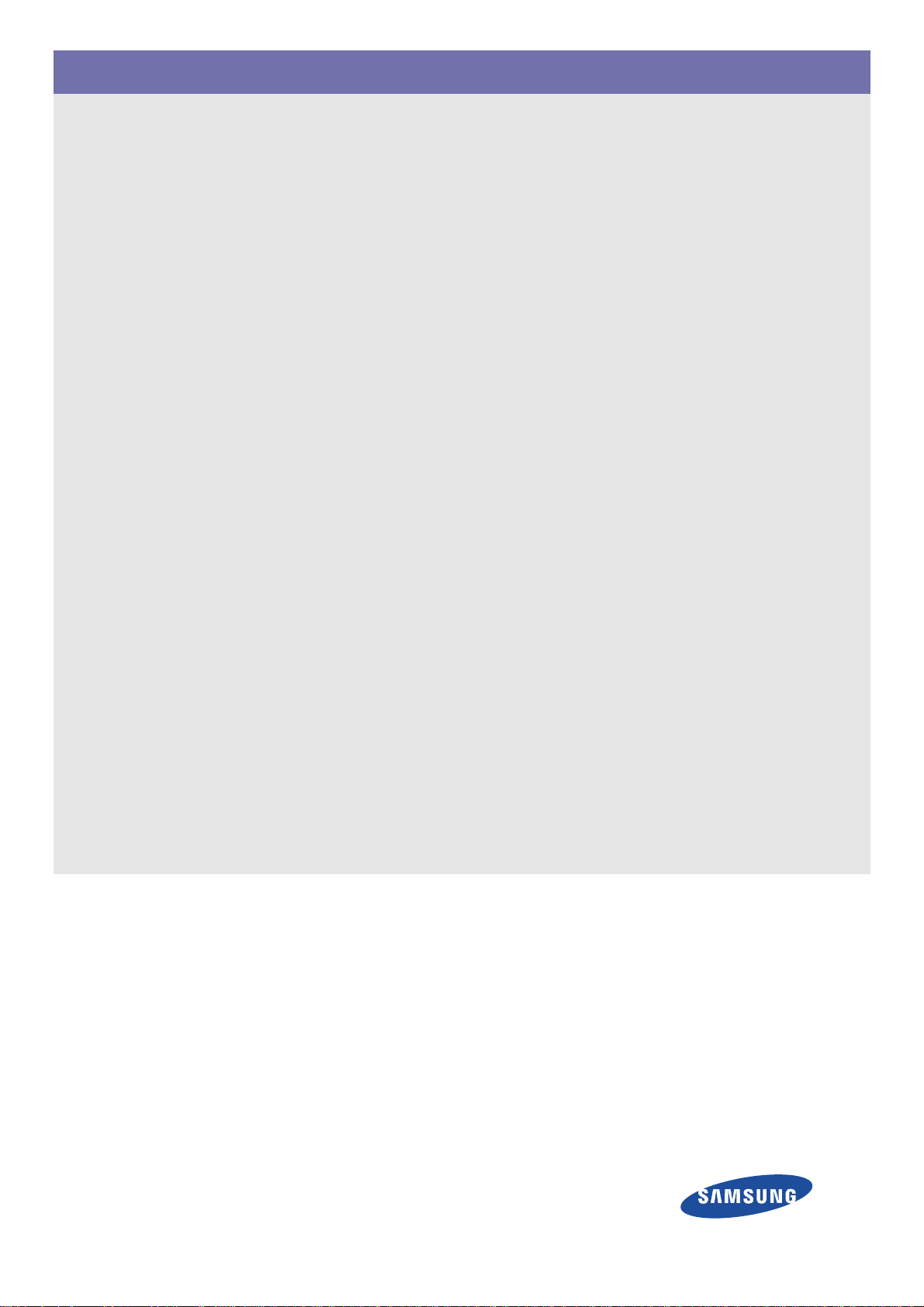
Proyector PICO
Manual del usuario
SP-H03
Antes de usar el equipo lea este manual para evitar fallas y
guarde para futuras referencias.
El color y el aspecto del producto pueden diferir de las
ilustraciones de este manual. Las especificaciones están
sujetas a cambio sin previo aviso para mejorar el
rendimiento.
Page 2
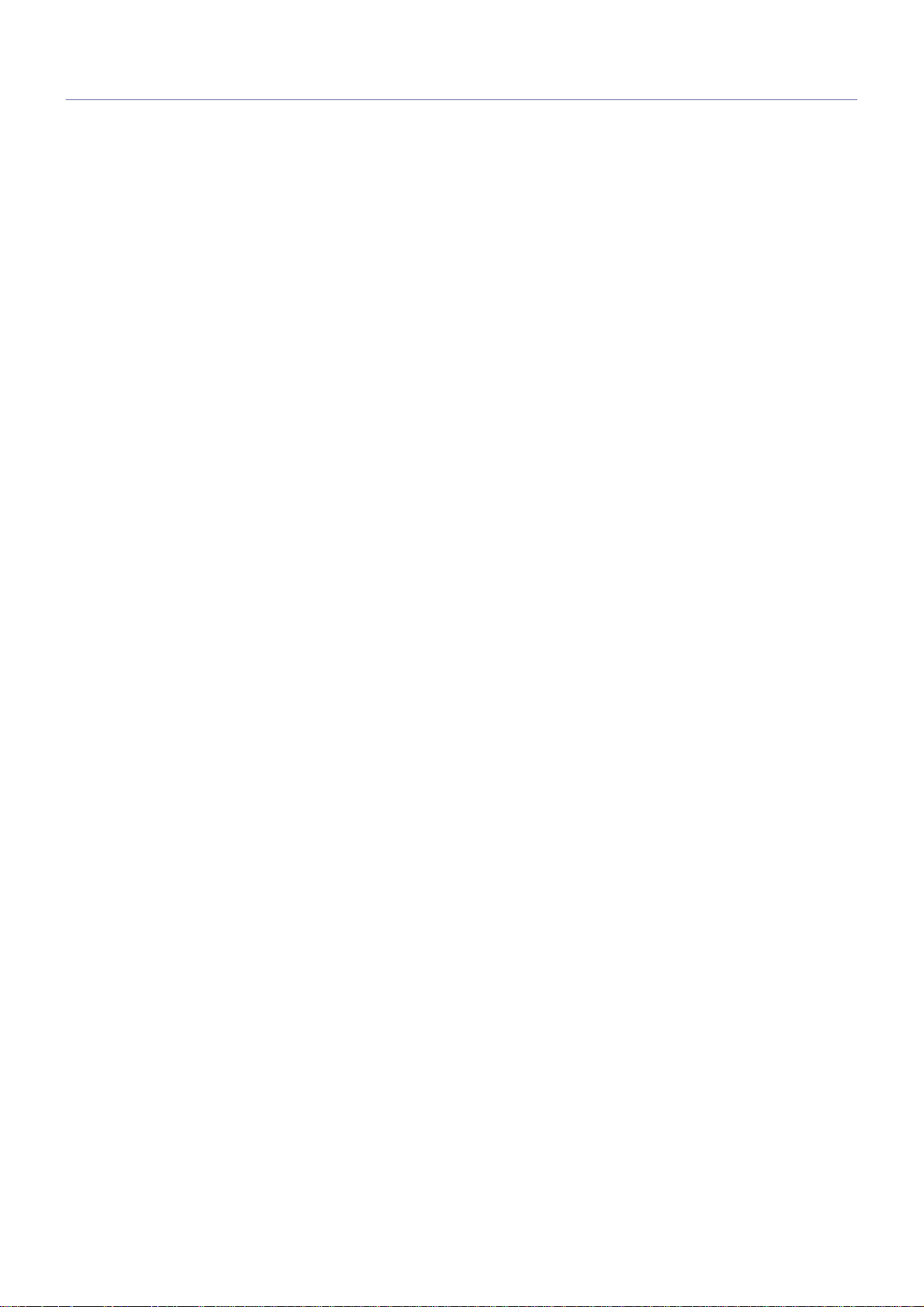
Índice
PRINCIPALES PRECAUCIONES DE SEGURIDAD
Antes de comenzar . . . . . . . . . . . . . . . . . . . . . . . . . . . . . . . . . . . . . . . . . 1-1
Conservación y mantenimiento . . . . . . . . . . . . . . . . . . . . . . . . . . . . . . 1-2
Precauciones de seguridad . . . . . . . . . . . . . . . . . . . . . . . . . . . . . . . . . . 1-3
INSTALACIÓN Y CONEXIONES
Contenido del embalaje . . . . . . . . . . . . . . . . . . . . . . . . . . . . . . . . . . . . . 2-1
Conexión y desconexión de la batería . . . . . . . . . . . . . . . . . . . . . . . . . 2-2
Ampliación y ajuste del enfoque . . . . . . . . . . . . . . . . . . . . . . . . . . . . . 2-3
Tamaño de la pantalla y distancia de proyección . . . . . . . . . . . . . . . 2-4
Aberturas de ventilación . . . . . . . . . . . . . . . . . . . . . . . . . . . . . . . . . . . . 2-5
Modos de pantalla admitidos . . . . . . . . . . . . . . . . . . . . . . . . . . . . . . . . 2-6
Puertos . . . . . . . . . . . . . . . . . . . . . . . . . . . . . . . . . . . . . . . . . . . . . . . . . . 2-7
Conexión a un PC y configuración del PC . . . . . . . . . . . . . . . . . . . . . . 2-8
Conexión a un dispositivo de AV . . . . . . . . . . . . . . . . . . . . . . . . . . . . . 2-9
Conexión de un altavoz externo . . . . . . . . . . . . . . . . . . . . . . . . . . . . . 2-10
Conexión de la alimentación y carga de la batería . . . . . . . . . . . . . . 2-11
Conexión a un dispositivo de memoria externo y un cable USB . . 2-12
USO
Características del producto . . . . . . . . . . . . . . . . . . . . . . . . . . . . . . . . 3-1
Detalles del producto . . . . . . . . . . . . . . . . . . . . . . . . . . . . . . . . . . . . . . . 3-2
Indicaciones de los LED . . . . . . . . . . . . . . . . . . . . . . . . . . . . . . . . . . . . 3-3
Uso del menú de ajuste de la pantalla
(OSD: presentación en pantalla) . . . . . . . . . . . . . . . . . . . . . . . . . . . 3-4
Formatos de archivo admitidos . . . . . . . . . . . . . . . . . . . . . . . . . . . . . . 3-5
Actualización del Firmware . . . . . . . . . . . . . . . . . . . . . . . . . . . . . . . . . . 3-6
SOLUCIÓN DE PROBLEMAS
Antes de solicitar un servicio . . . . . . . . . . . . . . . . . . . . . . . . . . . . . . . . 4-1
MÁS INFORMACIÓN
Especificaciones . . . . . . . . . . . . . . . . . . . . . . . . . . . . . . . . . . . . . . . . . . 5-1
Contacte con SAMSUNG WORLDWIDE . . . . . . . . . . . . . . . . . . . . . . . . 5-2
Eliminación correcta - Sólo Europa . . . . . . . . . . . . . . . . . . . . . . . . . . . 5-3
Page 3
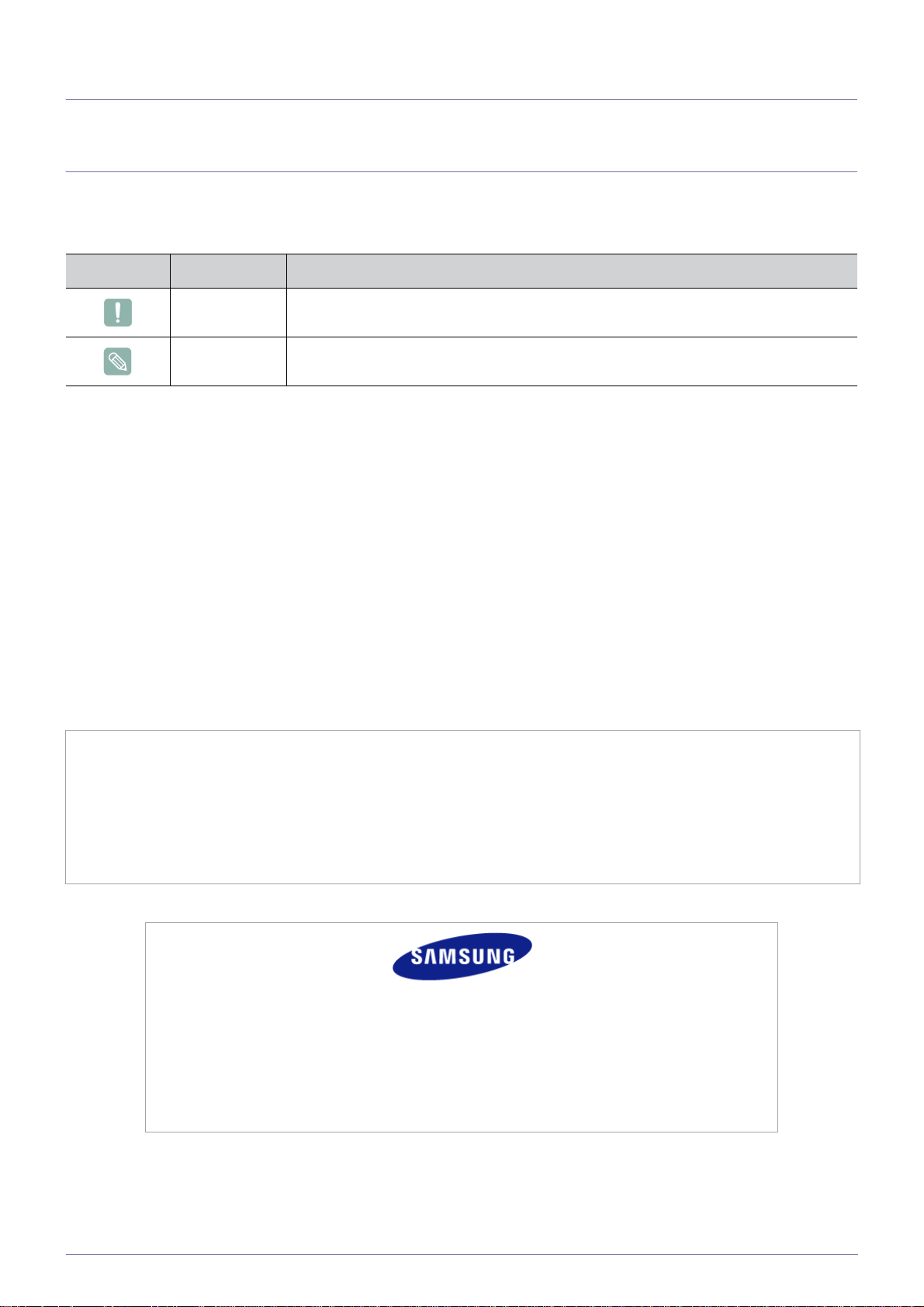
1 Principales precauciones de seguridad
1-1 Antes de comenzar
Iconos utilizados en este manual
ICONO NOMBRE SIGNIFICADO
Precaución Indica casos en que la función puede no funcionar o se puede cancelar la configuración.
Nota Indica un consejo para trabajar con la función.
Uso del manual
El contenido de este manual está sujeto a modificaciones sin previo aviso para la mejora del rendimiento.
• Antes de utilizar este producto lea cuidadosamente las precauciones de seguridad.
• Si ocurre un problema, consulte la sección 'Solución de problemas'.
Aviso del copyright
Copyright ©2010 Samsung Electronics Co., Ltd. Reservados todos los derechos.
El copyright de este manual está reservado por Samsung Electronics, Co., Ltd.
El contenido de este manual no se puede reproducir ni parcial ni completamente, ni distribuir ni utilizar en cualquier forma sin
autorización por escrito de Samsung Electronics, Co., Ltd.
Se puede cobrar una tarifa administrativa si:
(a) el usuario solicita un técnico y el producto no tiene ningún defecto.
(es decir, si el usuario no se ha leído este manual del producto).
(b) el usuario lleva el producto a reparar a un centro de servicio y el producto no tiene ningún defecto.
(es decir, si el usuario no se ha leído este manual del producto).
Antes de realizar cualquier trabajo o efectuar la visita al usuario se le comunicará a éste el monto de la tarifa administrativa.
MÉXICO
IMPORTADO POR: AV. PRESIDENTE MASARIK #111 INT701
COL. CHAPULTEPEC MORALES C.P.11570
DELEGACIÓN MIGUEL HIDALGO MÉXICO. DISTRITO FEDERAL
Tel: 01-55-5747-5100 / 01-800-726-7864
Principales precauciones de seguridad 1-1
Page 4
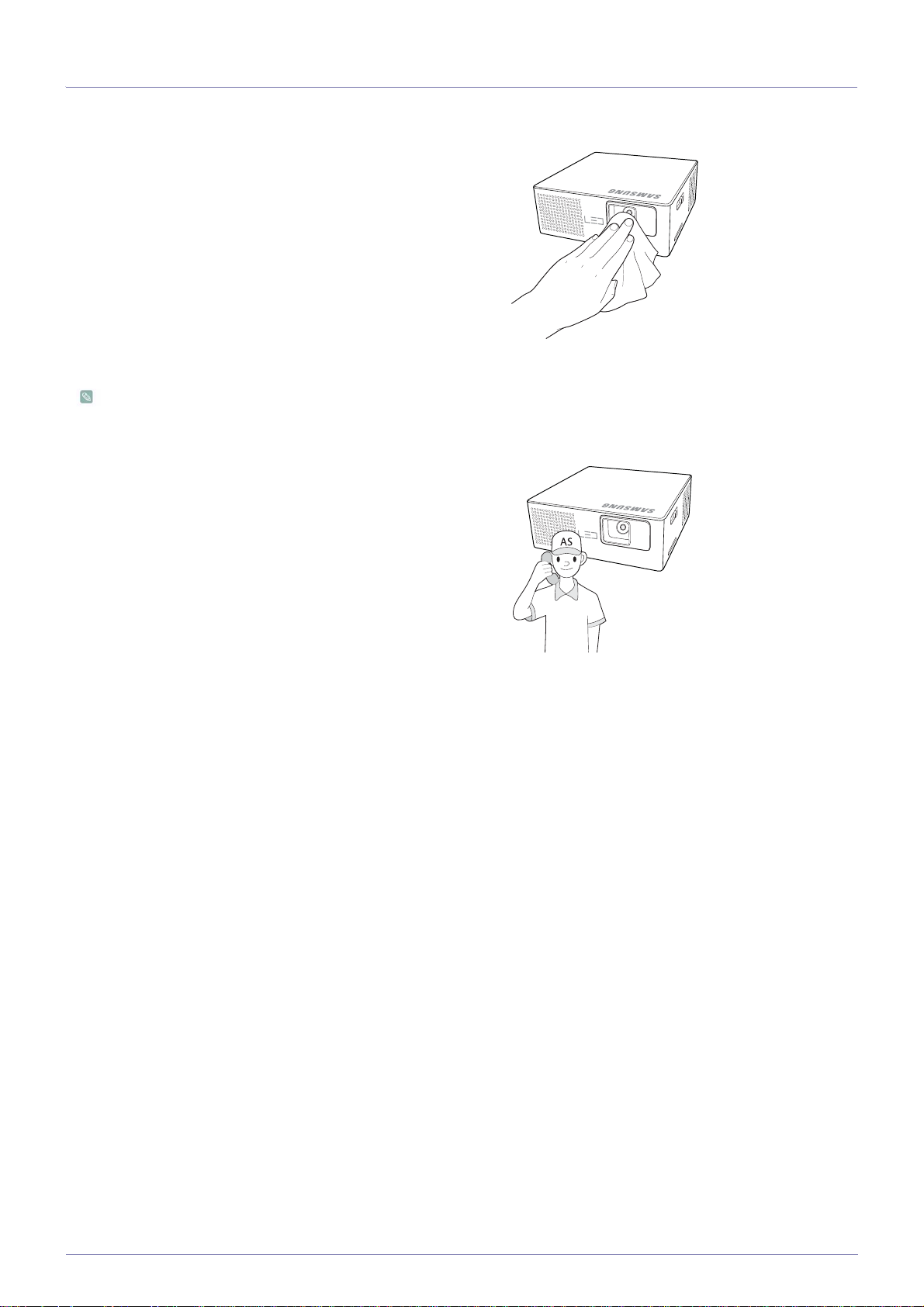
1-2 Conservación y mantenimiento
Limpieza de la superficie y el objetivo
Limpie el proyector con un paño suave seco.
• No limpie el producto con sustancias inflamables como benceno
o disolventes.
• No rasque la lente con las uñas ni con un objeto afilado.
Podría rayar o dañar el producto.
• No limpie el producto con un paño húmedo ni rocíe directamente
agua sobre él.
Si penetra agua en el producto, se podría producir un incendio o
una descarga eléctrica o dañar el producto.
• Puede aparecer una mancha blanca en la superficie del
proyector si cae agua sobre él.
El color y el aspecto pueden variar según el modelo.
Limpieza del interior del proyector
Para la limpieza del interior del proyector, póngase en contacto con
un centro de servicio técnico autorizado por Samsung.
• Póngase en contacto con un centro de servicio técnico si dentro
del proyector hay polvo u otras sustancias.
1-2 Principales precauciones de seguridad
Page 5
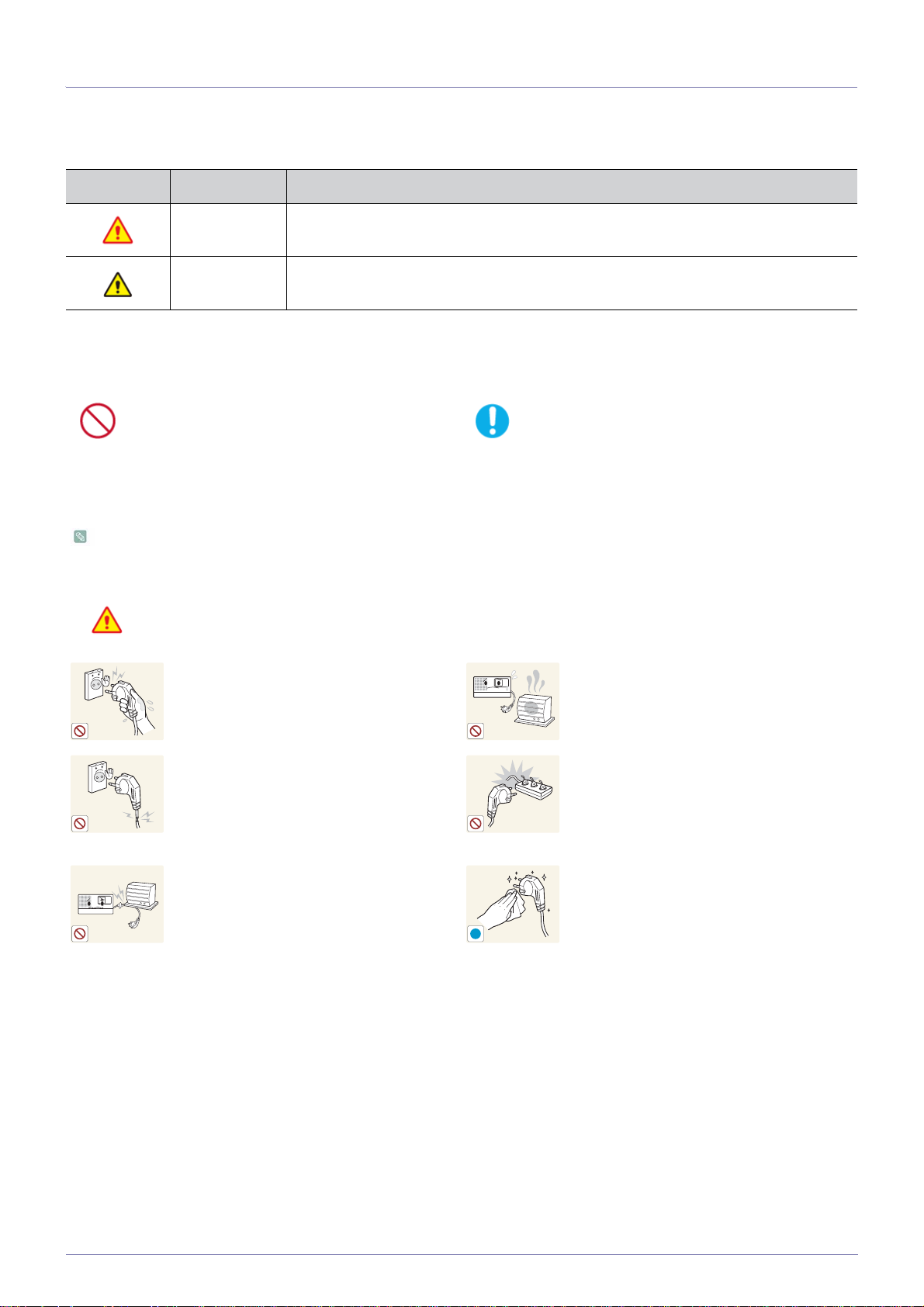
1-3 Precauciones de seguridad
30
LUMEN
30
LUMEN
!
Iconos utilizados en las precauciones de seguridad
ICONO NOMBRE SIGNIFICADO
Advertencia
Precaución
No seguir las precauciones marcadas por este icono puede derivar en lesiones graves o
incluso la muerte.
No seguir las precauciones marcadas por este icono puede derivar en lesiones personales
o daños en la propiedad.
Significado de los indicadores
No ejecutar. Se debe seguir.
Acerca de la alimentación de energía
La imágenes que se muestran son de referencia y pueden ser diferentes según los modelos y los países.
El color y el aspecto pueden variar según el modelo.
Advertencia
No toque el enchufe con las manos
húmedas cuando lo enchufe o lo
desenchufe.
• Podría provocar una descarga eléctrica.
Mantenga el cable de alimentación alejado
de aparatos calefactores.
• De lo contrario, podría provocar un
incendio o una descarga eléctrica.
No utilice un cable de alimentación ni un
enchufe dañados ni una toma de corriente
estropeada o floja.
• De lo contrario, podría provocar un
incendio o una descarga eléctrica.
No doble excesivamente el cable de
alimentación ni coloque objetos pesados
sobre él.
• Se podría producir un incendio o una
descarga eléctrica si el cable está
dañado.
No conecte varios aparatos en una misma
toma mural.
• Se podría producir un recalentamiento
en la toma mural.
Si las clavijas o los terminales del cable de
alimentación se han expuesto al polvo, al
agua o a sustancias extrañas, límpielos
cuidadosamente.
• Hay peligro de incendio o de descarga
eléctrica.
Principales precauciones de seguridad 1-3
Page 6
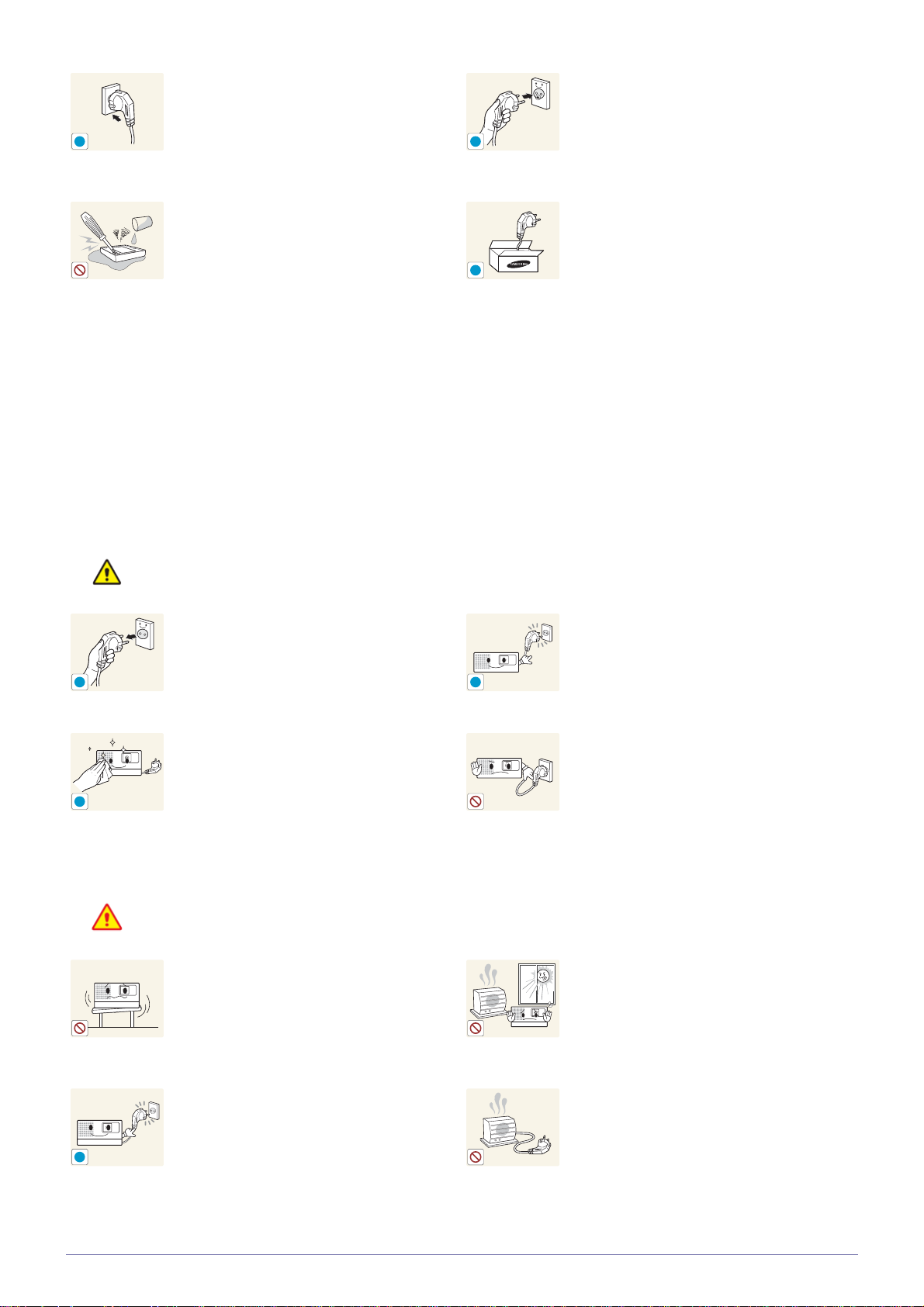
El enchufe debe estar firmemente
!
!
!
!
!
30
LUMEN
30
LUMEN
!
30
LUMEN
30
LUMEN
30
LUMEN
!
30
LUMEN
conectado.
• De lo contrario, podría provocar un
incendio.
Asegúrese de conectar el cable de
alimentación en una toma de corriente con
conexión a tierra (sólo par aislamiento de
equipos de clase 1)
• De lo contrario, se podría provocar un
incendio o lesiones personales.
Precauciones para el manejo de la batería.
• No utilice una batería que no esté
• No aplique una fuerza excesiva ni
• No debe calentar la batería ni
• No permita que la batería se moje.
• No deje que los niños o los animales
• No permita que el terminal de carga de
Precaución
Cuando desenchufe el aparato de la toma
mural, sujételo por el enchufe y tire de éste,
nunca del cable.
• De lo contrario, se podría provocar una
aprobada. Puede explotar.
intente agujerear la batería.
almacenarla en un lugar con una alta
temperatura, como el interior de un
automóvil en verano.
chupen o sostengan la batería en su
boca.
la batería entre en contacto con un
objeto metálico.
descarga eléctrica o un incendio.
Utilice sólo el cable de alimentación
proporcionado por nuestra empresa.
Tampoco se debe usar el cable de
alimentación de otro producto.
• De lo contrario, podría provocar un
incendio o una descarga eléctrica.
Si se produce un problema con el proyector
al extraer la batería, retire el enchufe para
cortar por completo el suministro de
energía. El botón de encendido no cortará
por sí solo el suministro de energía de
manera completa.
Desenchufe el cable de alimentación antes
de limpiar el producto.
• Hay peligro de incendio o de descarga
eléctrica.
Acerca de la instalación
Advertencia
Si instala el producto en una consola o
sobre un estante, asegúrese de que la parte
delantera no sobresalga.
• De lo contrario, el producto podría
caerse y sufrir daños o causar lesiones
personales.
Retire el enchufe y los cables conectados a
otros dispositivos antes de mover el
proyector.
• De lo contrario, se podría producir un
incendio o una descarga eléctrica si el
cable está dañado.
Cuando haya retirado la batería, no intente
encender ni apagar el proyector a través del
enchufe. (No utilice el enchufe como
interruptor de la alimentación.)
No coloque el producto en lugares
expuestos a la luz directa del sol o cerca de
una fuente de calor, como un fuego o un
calefactor.
• Podría reducir el ciclo vital del producto
o causar un incendio.
Mantenga el cable de alimentación alejado
de aparatos calefactores.
• La cubierta de protección del cable de
alimentación se podría fundir y provocar
una descarga eléctrica o un incendio.
1-3 Principales precauciones de seguridad
Page 7

No instale el producto en lugares expuestos
30
LUMEN
!
30
LUMEN
!
30
LUMEN
!
30
LUMEN
SAMSUNG
!
30
LUMEN
!
30
LUMEN
30
LUMEN
!
a polvo, humedad (sauna), aceites, humos
o agua (lluvia); no lo instale dentro de un
vehículo.
• Podría provocar un incendio o una
descarga eléctrica.
No instale el producto en zonas con mucho
polvo.
No instale el producto a una altura
fácilmente accesible a los niños.
• Si un niño toca el producto, este se
Si el producto se instala en un entorno
donde las condiciones de funcionamiento
varían mucho, se podrían crear problemas
de calidad. En este caso, instale el producto
sólo después de consultar con nuestro
centro de llamadas.
• Lugares expuestos a polvo
Precaución
Si instala el producto en una consola o
sobre un estante, asegúrese de que la parte
delantera no sobresalga.
• De lo contrario, el producto podría
• Utilice un mueble o una estantería
podría caer y causarle lesiones
personales.
microscópico, productos químicos,
temperaturas extremas, elevada
humedad, como aeropuertos o
estaciones de ferrocarril donde el
producto se usa de modo continua
durante periodos largos de tiempo.
caerse y sufrir daños o causar lesiones
personales.
adecuados al tamaño del producto.
No deje las bolsas de plástico del embalaje
al alcance de los niños.
• Si un niño mete la cabeza en una bolsa
podría asfixiarse.
No instale el proyector en una zona
reducida y mal ventilada.
• De lo contrario, puede producirse un
incendio si aumenta la temperatura
interna.
Cuando ponga el monitor en el suelo,
hágalo con cuidado.
• De lo contrario, podría dañar el producto
o resultar lesionado.
Acerca del uso
Advertencia
IMPORTANTE:PARA PREVENIR CUALQUIER MAL FUNCIONAMIENTO Y EVITAR DAÑOS, LEA DETALLADAMENTE
ESTE MANUAL DE INSTRUCCIONES ANTES DE CONECTAR Y OPERAR EL APARATO, CONSERVE EL MANUAL
PARA FUTURAS REFERENCIAS, GRACIAS. POR FAVOR LEA ESTE MANUAL ANTES DE OPERAR EL APARATO Y
GUÁRDELO PARA REFERENCIAS FUTURAS.
Principales precauciones de seguridad 1-3
Page 8

No introduzca objetos de metal, como clips
30
LUMEN
100
30
LUMEN
30
LUMEN
30
LUMEN
30
LUMEN
!
30
LUMEN
30
LUMEN
!
30
LUMEN
30
LUMEN
30
LUMEN
30
LUMEN
!
sujetapapeles, monedas o alfileres, ni
objetos inflamables dentro del producto
(orificios de ventilación, puertos, etc.).
• Si se introducen sustancias extrañas o
se vierte agua en el aparato, apague
éste, desenchúfelo y póngase en
contacto con el centro de servicio
técnico.
• De lo contrario, podría dañar el producto
o provocar una descarga eléctrica o un
incendio.
No coloque objetos como juguetes o
galletas encima del producto.
• Si un niño se encarama al producto para
coger un objeto, éste o el producto se
podrían caer y causar lesiones
personales o incluso la muerte.
Dado que este producto funciona con un
gran voltaje, nunca lo desmonte, repare ni
modifique usted mismo.
• Podría provocar un incendio o una
descarga eléctrica.
• Si se debe reparar el producto, póngase
en contacto con un centro de servicio
técnico.
No utilice ni coloque aerosoles ni objetos
inflamables cerca del producto.
• Se podría provocar una explosión o un
incendio.
En caso de tormentas con aparato eléctrico,
desenchufe el cable de alimentación.
• De lo contrario, se podría provocar una
descarga eléctrica o un incendio.
Evite que el producto se caiga mientras lo
traslada.
No mire dentro del objetivo cuando el
proyector esté encendido.
• Esto es especialmente peligroso para
los niños.
No intente insertar un objeto conductor,
como un clip sujetapapeles de acero, en el
enchufe del cable de alimentación si éste
está enchufado a una toma de corriente.
No toque el enchufe del cable de
alimentación inmediatamente después de
desenchufarlo.
Procure no bloquear la ventilación con un
mantel o una cortina.
• Se podría provocar un incendio por
recalentamiento interno del aparato.
No use un humidificador ni cocine cerca del
producto.
• Podría dañar el producto o resultar
lesionado.
No levante el producto ni lo mueva tirando
sólo del cable de alimentación o de los
cables de señal.
• Se podría producir una descarga
eléctrica, un incendio o problemas con
el producto si se daña el cable.
• De lo contrario, podría provocar un
incendio o una descarga eléctrica.
Si el producto genera ruidos extraños, olor
a quemado o humo, desconéctelo
inmediatamente y llame a un centro de
servicio técnico.
• De lo contrario, se podría provocar una
descarga eléctrica o un incendio.
1-3 Principales precauciones de seguridad
Page 9
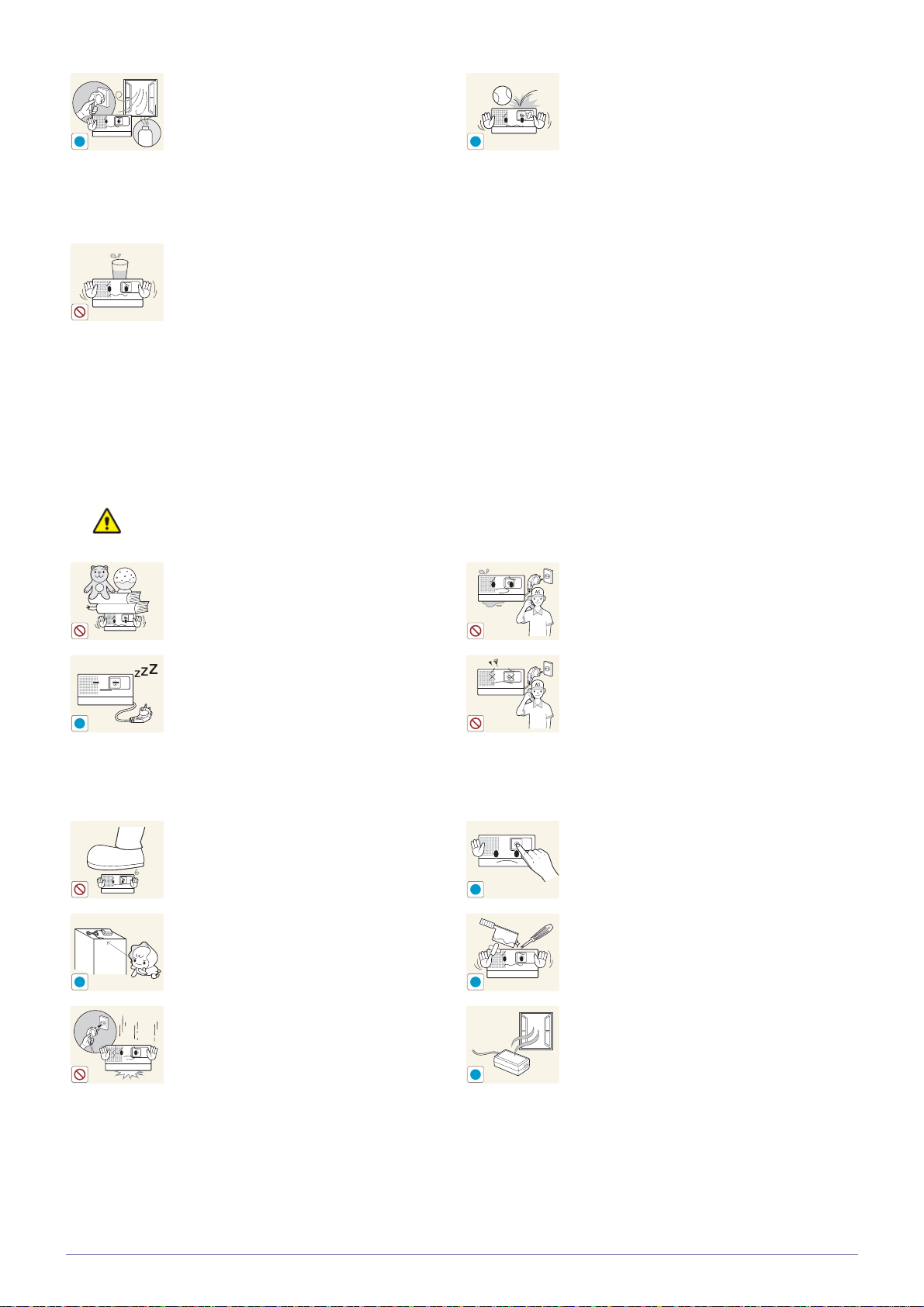
Si se produce un escape de gas, no toque
!
30
LUMEN
GAS
30
LUMEN
!
30
LUMEN
30
LUMEN
30
LUMEN
SAMSUNG
!
30
LUMEN
30
LUMEN
SAMSUNG
30
LUMEN
30
LUMEN
!
!
30
LUMEN
!
30
LUMEN
!
el producto ni el cable de alimentación y
ventile la habitación inmediatamente.
• Una chispa podría provocar una
• En caso de tormenta con aparato
No coloque sobre el producto recipientes
que contengan líquido, como jarros,
macetas, bebidas, productos cosméticos o
medicinas, ni objetos de metal.
• Si se introducen sustancias extrañas o
• De lo contrario, podría dañar el producto
Precaución
No deje caer objetos sobre el producto ni
permita que éste reciba impactos.
• De lo contrario, podría provocar un
incendio o una descarga eléctrica.
explosión o un incendio.
eléctrico, no toque el cable de
alimentación ni el de la antena.
se vierte agua en el aparato, apague
éste, desenchúfelo y póngase en
contacto con el centro de servicio
técnico.
o provocar una descarga eléctrica o un
incendio.
No coloque objetos pesados sobre el
producto.
• De lo contrario, podría dañar el producto
o resultar lesionado.
Si no va a utilizar el producto durante un
periodo largo, por ejemplo durante las
vacaciones, desconecte el cable de
alimentación de la toma de corriente de la
pared.
• Se podría acumular polvo y originarse
un incendio por recalentamiento, un
cortocircuito o una descarga eléctrica.
Coloque el proyector en una mesa.
• De lo contrario, puede tropezarse y
lesionarse o dañarlo.
Mantenga los accesorios pequeños fuera
del alcance de los niños.
Si el producto se cae o se rompe, apáguelo
y desconecte el cable de alimentación.
Póngase en contacto con un centro de
servicio técnico.
Si el agua o cualquier otra sustancia
extraña penetra en el proyector, apáguelo,
retire el cable de alimentación y póngase en
contacto con un centro de servicio.
No utilice el producto si presenta síntomas
de mal funcionamiento, como que no se
vean imágenes o no se oiga el sonido.
• Apague el producto inmediatamente,
desenchufe el cable de alimentación y
póngase en contacto con un centro de
servicio técnico.
No toque el objetivo del producto.
• Podría dañarlo.
No toque ninguna parte exterior del
producto con herramientas, como un
cuchillo o un martillo.
Conserve el adaptador siempre en un lugar
ventilado.
• Podría provocar un incendio o una
descarga eléctrica.
Principales precauciones de seguridad 1-3
Page 10
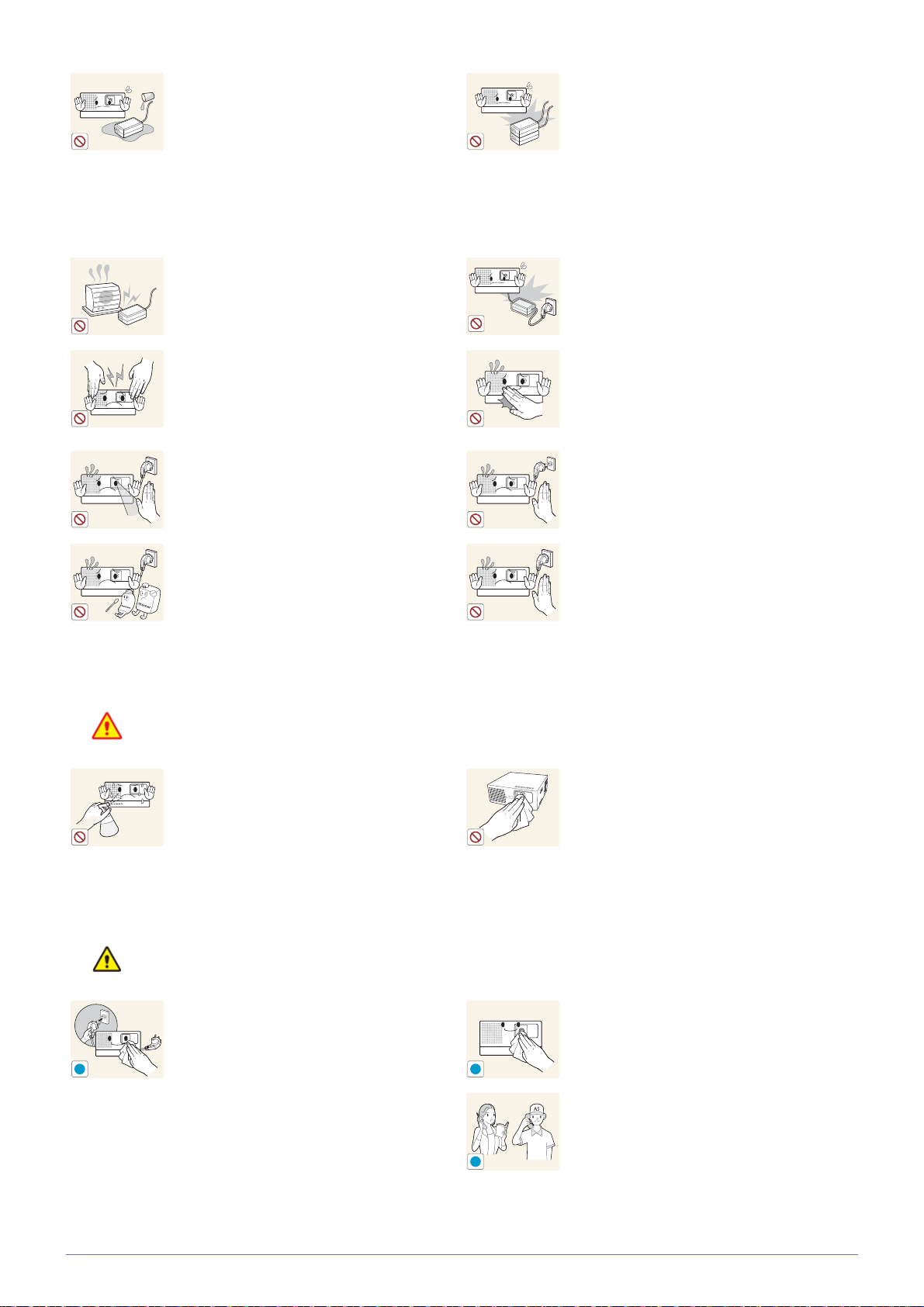
No permita que el adaptador entre en
30
LUMEN
30
LUMEN
30
LUMEN
30
LUMEN
30
LUMEN
30
LUMEN30LUMEN
30
LUMEN30LUMEN
30
LUMEN
30
LUMEN
!
30
LUMEN
!
SAMSUNG
!
contacto con el agua. No permita que el
adaptador se moje.
• Puede producirse un mal
funcionamiento, una descarga eléctrica
o un incendio. No use el adaptador en la
orilla del agua o en el exterior cuando
llueva o nieve. Procure que el adaptador
no se moje cuando friegue el suelo.
No coloque el adaptador encima de otro
adaptador.
• De lo contrario, podría provocar un
incendio.
Mantenga el adaptador lejos de cualquier
fuente de calor.
• De lo contrario, podría provocar un
incendio.
No abra ninguna tapa del producto.
• Puede resultar peligroso ya que en el
interior hay altos niveles de tensión.
Tenga un cuidado especial para no entrar
en contacto con los conductos de
ventilación cuando el proyector esté en
funcionamiento.
No coloque cerca del proyector objetos a
los que pueda afectar el calor.
Acerca de la limpieza
Antes de usar el adaptador, quite la cubierta
de vinilo de éste.
• De lo contrario, podría provocar un
incendio.
Evite acercarse a los conductos de
ventilación o la lente. Ambos emiten un
calor intenso cuando el proyector está en
funcionamiento e inmediatamente después
de apagar el proyector.
Tenga en cuenta que los conductos de
ventilación permanecen calientes incluso
después de apagar el proyector.
El objetivo puede estar caliente. No lo
toque. (Los niños y las personas de piel
sensible deben ser especialmente
precavidos.)
Advertencia
Para limpiar el producto no lo rocíe con
agua ni utilice un paño húmedo. No utilice
productos químicos, como detergentes
industriales o abrillantadores para
automóvil, abrasivos, ceras, benceno,
alcohol, en las piezas de plástico del
producto, como la carcasa del proyector, ya
que podría dañarlas.
Precaución
Para limpiar el producto debe desconectar
el cable de alimentación y limpiar el
producto con un paño seco suave.
• Para limpiar el producto no utilice
• Se podría deformar o decolorar el
productos químicos como ceras,
benceno, alcohol, disolventes,
repelentes de mosquito, sustancias
aromatizadas, lubricantes o limpiadores.
exterior.
El uso de un surfactante (que contenga
gran cantidad de alcohol, disolvente u otro
producto químico fuerte) puede causar
decoloración, fisuras o desprendimientos
en el acabado del producto. Utilice sólo el
agente limpiador recomendado. Puede
adquirir los productos de limpieza
recomendados en un centro de servicio.
Para quitar el polvo o las manchas del
objetivo de proyección frontal, utilice un
pulverizador o un paño humedecido con un
detergente neutro y agua.
Acuda a un centro de servicio técnico para
limpiar el interior del proyector al menos
una vez al año.
1-3 Principales precauciones de seguridad
Page 11
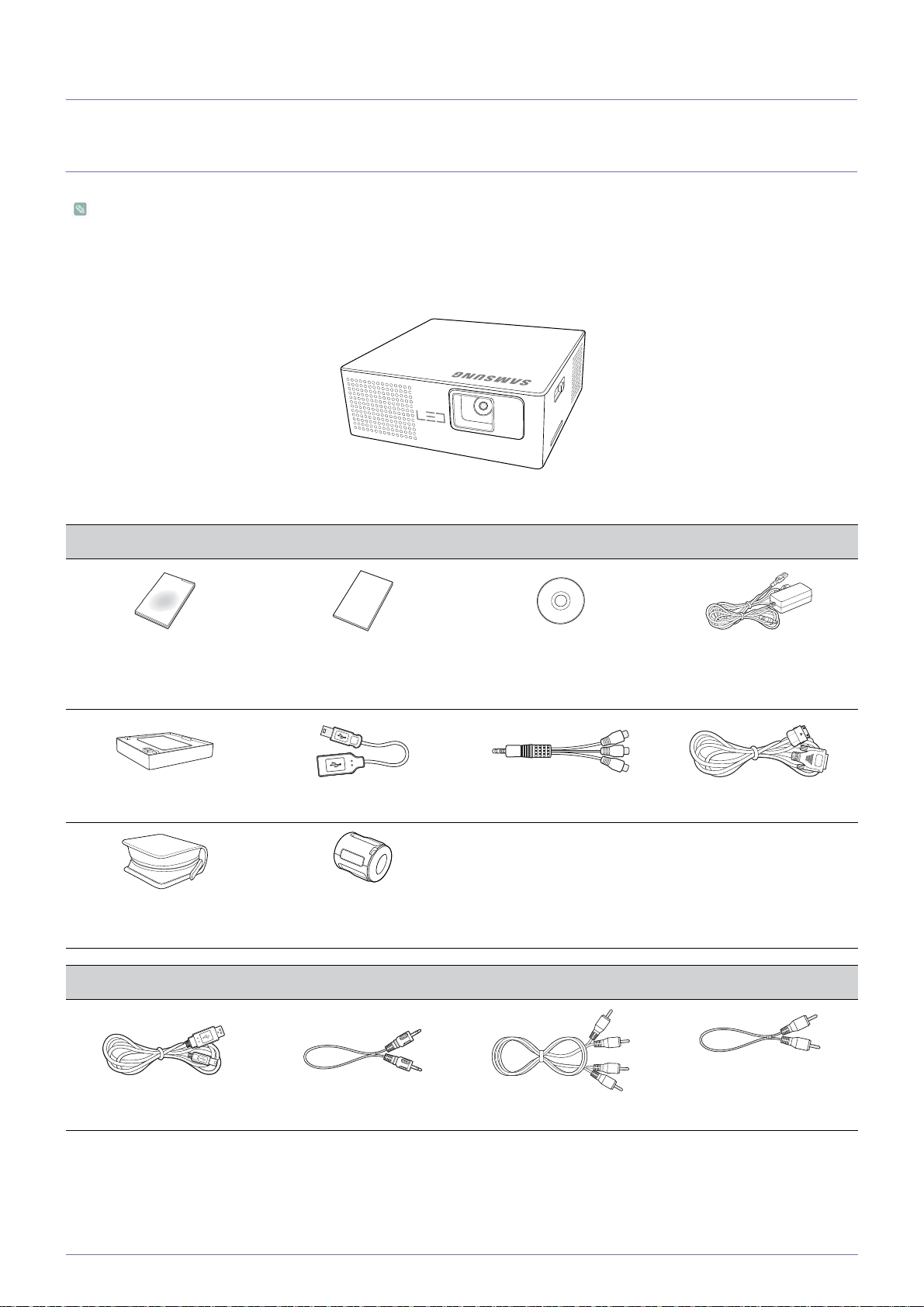
2 Instalación y conexiones
B
B
2-1 Contenido del embalaje
• Desembale el producto y compruebe que se incluyan todos los elementos que figuran a continuación.
• Conserve la caja de embalaje por si más adelante debe volver a trasladar el producto.
• Si falta alguno, póngase en contacto con su distribuidor.
• Puede adquirir los productos donde se indica Se vende por separado en su distribuidor local de Samsung.
Proyector PICO
CONTENIDO
Guía de configuración rápida Tarjeta de garantía
(No disponible en todos los
lugares)
Batería Adaptador USB Adaptador 3RCA Cable del adaptador D-Sub
PICO Carcasa del proyector Núcleo de ferrita para cable
de alimentación (1 unidad)
SE VENDE POR SEPARADO
Manual del usuario Cable de alimentación/
adaptador
Cable USB Cable estéreo Cable de audio Cable de vídeo
Instalación y conexiones 2-1
Page 12
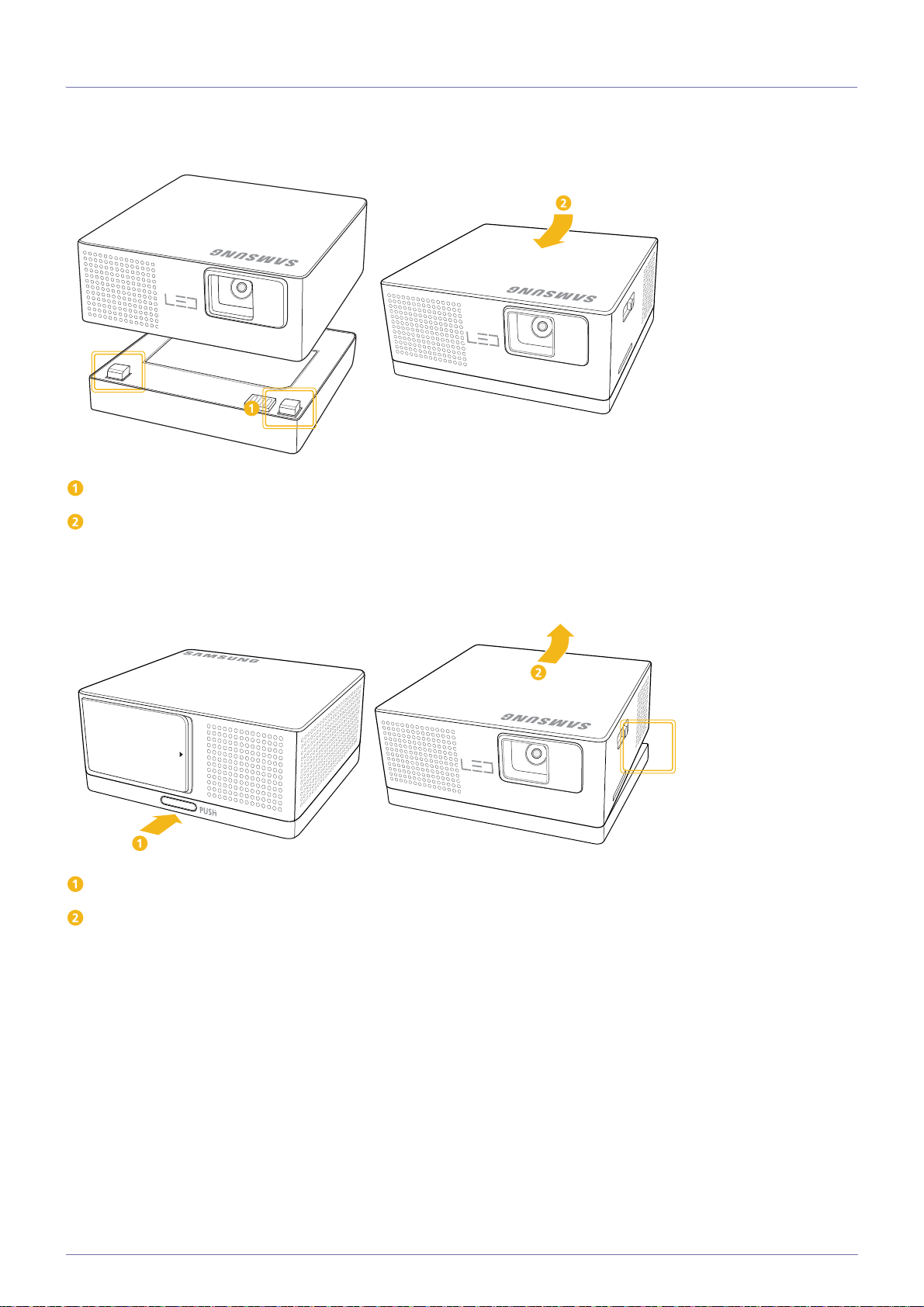
2-2 Conexión y desconexión de la batería
Conexión de la batería
Alinee y fije las ranuras de la parte inferior del proyector con las correspondientes de la batería.
Empuje la parte superior y posterior del proyector de manera simultánea hasta que oiga el ajuste.
Desconexión de la batería
Presione el cierre con la inscripción [PUSH], en la parte posterior de la batería.
Mantenga el cierre presionado y eleve la parte posterior del proyector.
2-2 Instalación y conexiones
Page 13

2-3 Ampliación y ajuste del enfoque
FOCUS
Mueva la barra deslizante [FOCUS] hacia la izquierda o la derecha hasta que se borre la imagen.
El tamaño de la pantalla determina la distancia que debe haber entre el proyector y la pantalla.
Si no se instala el proyector a la distancia de proyección especificada en la tabla Tamaño de la pantalla y distancia de
proyección de la sección 2-4, no se puede ajustar el enfoque correctamente.
Instalación y conexiones 2-3
Page 14
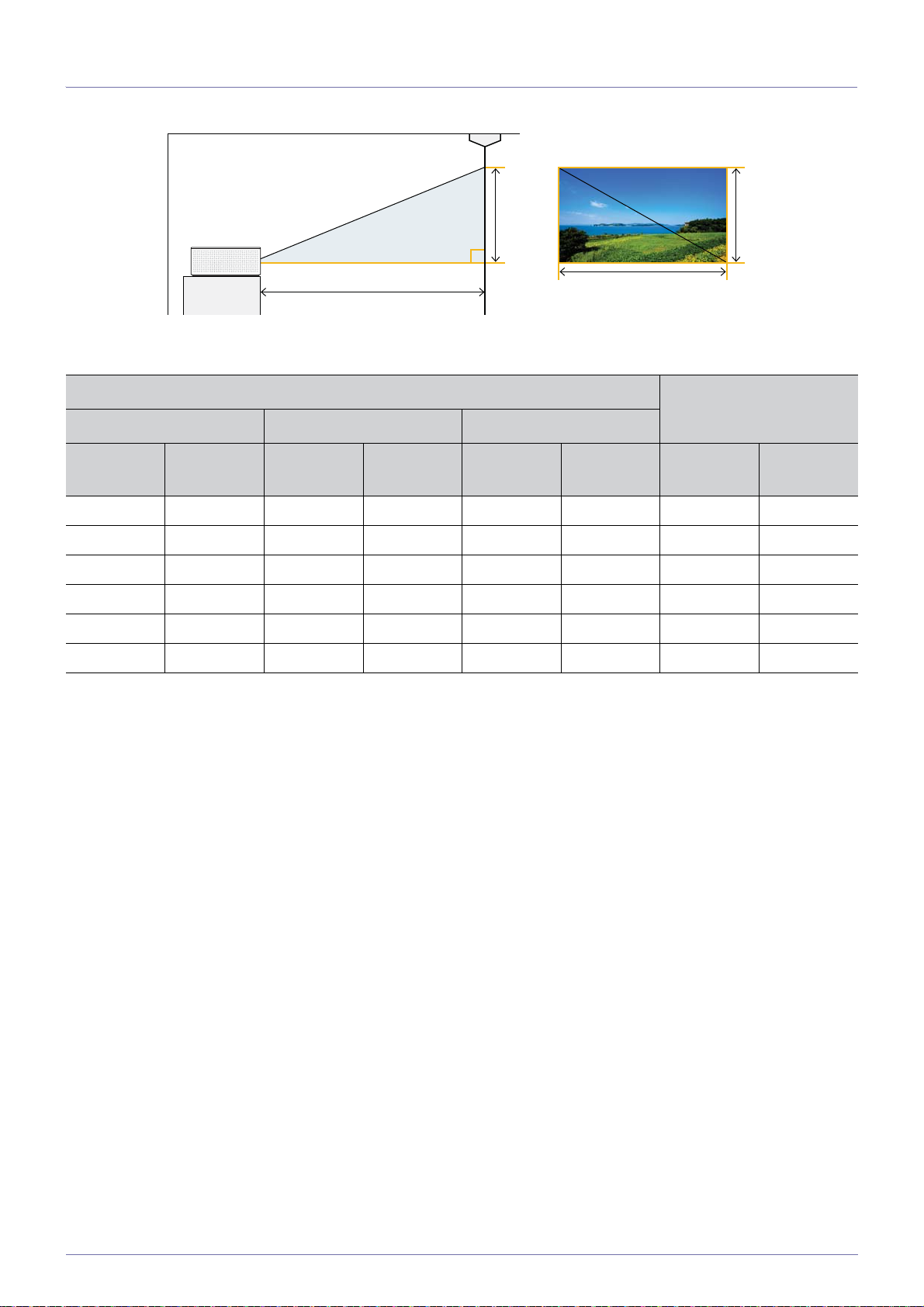
2-4 Tamaño de la pantalla y distancia de proyección
90°
Z
Y
X
M
Y
Z: Throw Distance
Projector
Screen: Side view Screen: Front view
Mueva la barra deslizante [FOCUS] hacia la izquierda o la derecha hasta que se borre la imagen.
TAMAÑO DE PANTALLA
M (DIAGONAL) X (HORIZONTAL) Y (VERTICAL)
PULGADA
S
8,6 21,8 7,5 19,0 4,2 10,7 12,0 30,5
10 25,4 8,7 22,1 4,9 12,5 14,0 35,5
17,2 43,7 15,0 38,1 8,4 21,4 23,8 60,5
34,3 87,1 29,9 75,9 16,8 42,7 47,4 120,5
57,2 145,3 49,9 126,6 28,0 71,2 78,8 200,1
85,5 217,2 74,5 189,3 41,9 106,5 117,7 299
CM
PULGADA
S
CM
PULGADA
S
CM
Z (DISTANCIA DE
PROYECCIÓN)
PULGADA
S
CM
2-4 Instalación y conexiones
Page 15
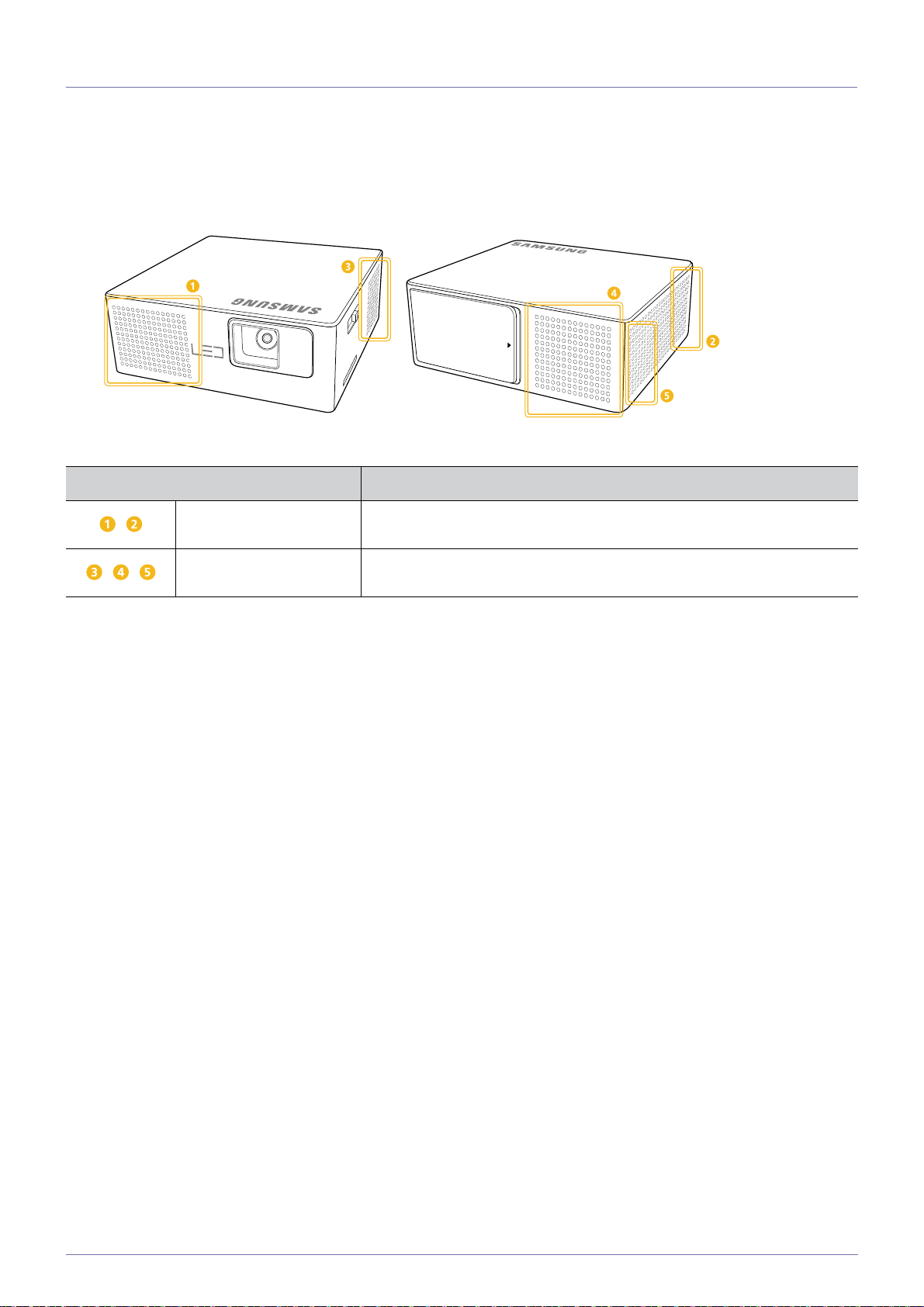
2-5 Aberturas de ventilación
Aberturas de ventilación
Para localizar las aberturas de ventilación, vea la imagen siguiente:
• No bloquee las aberturas de ventilación. Si bloquea las aberturas de ventilación se puede sobrecalentar el proyector y puede
provocar que se caiga.
NOMBRE DESCRIPCIÓN
,
, ,
Conductos de ventilación
de salida
Conductos de ventilación
de entrada
Abertura de salida del aire
Abertura de entrada del aire
Instalación y conexiones 2-5
Page 16

2-6 Modos de pantalla admitidos
2-6-1. Temporización de PC (D-Sub)
FRECUENCIA
FORMATO RESOLUCIÓN
IBM 640 x 480 60Hz 31,469 59,94 25,175
VESA 800 x 600 60Hz 37,879 60,317 40
VESA 1024 x 768 60Hz 48,363 60,004 65
VESA 720 x 576 60Hz 35,91 59,95 32,75
EIA-861B 720 x 480 60Hz 31,5 60 27,027
VESA 1280 x 800 60Hz 49,702 59,81 83,5
VESA 1280 x 768 60Hz 47,776 59,87 79,5
VESA 1280 x 720 60Hz 47,772 59,855 74,5
El chip escalador interno del proyector convierte todas las resoluciones superiores o inferiores a 854 x 480 en 854 x 480.
Para conseguir una calidad óptima de imagen, la resolución del PC debe ser similar a la del proyector (854 x 480).
HORIZONTAL
(KHZ)
FRECUENCIA
VERTICAL (HZ)
FRECUENCIA
DE PÍXELES
2-6-2. Temporización de AV (VÍDEO)
NTSC, NTSC 4.43, PAL, PAL60, PAL-N, PAL-M, SECAM
(MHZ)
2-6 Instalación y conexiones
Page 17
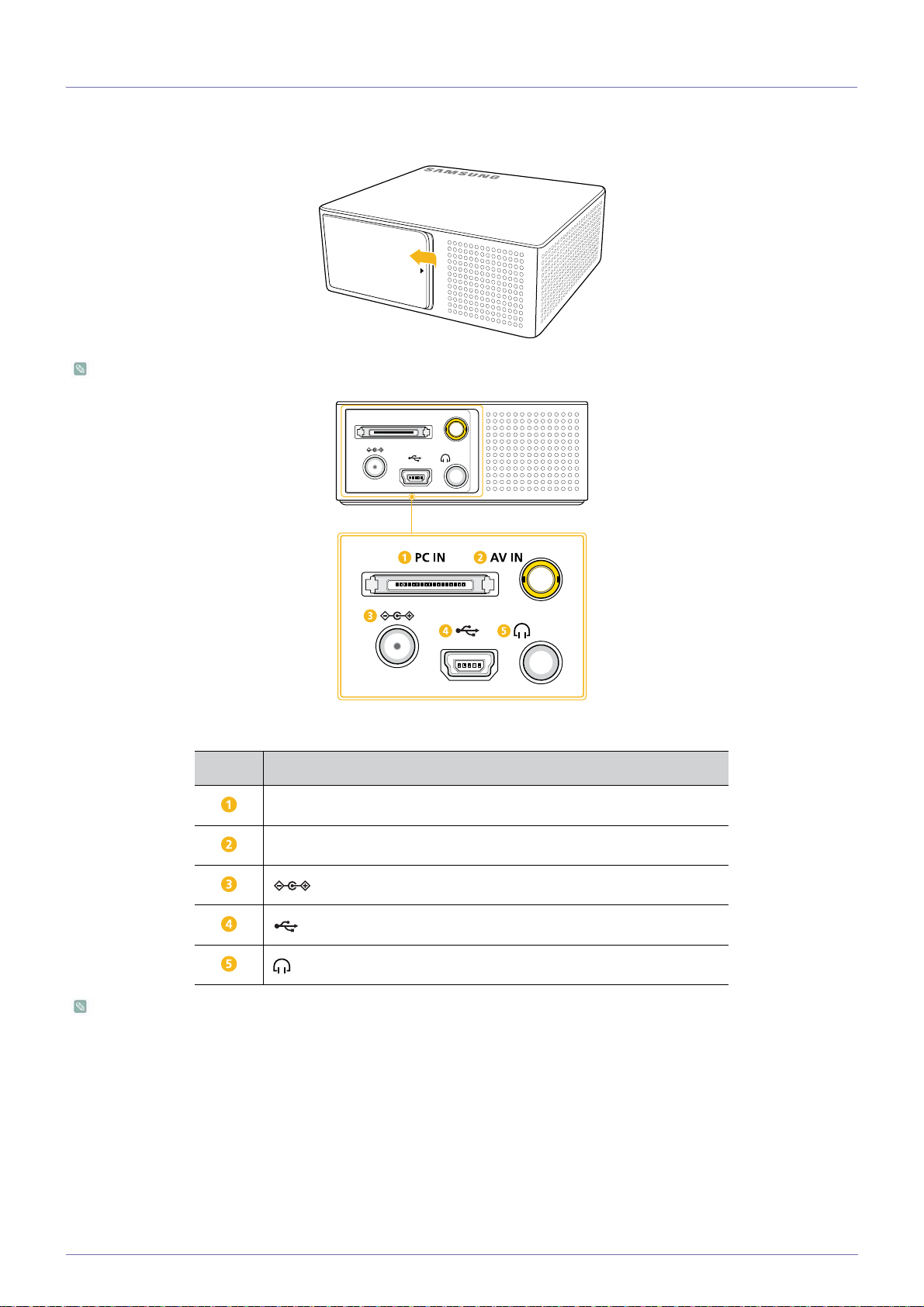
2-7 Puertos
PC IN AV IN
2-7-1. Vista posterior
Abra la tapa de la parte posterior del proyector.
ICONO NOMBRE
Puerto PC IN
Puerto AV IN
Puerto de alimentación
Puerto USB
Puerto de salida de audio
La capacidad máxima que se admite para un dispositivo de memoria USB es de 16 GB.
(La capacidad máxima que se admite para una memoria externa se basa en nuestra prueba de fábrica. Puede variar en
función del fabricante del dispositivo de memoria.)
Instalación y conexiones 2-7
Page 18
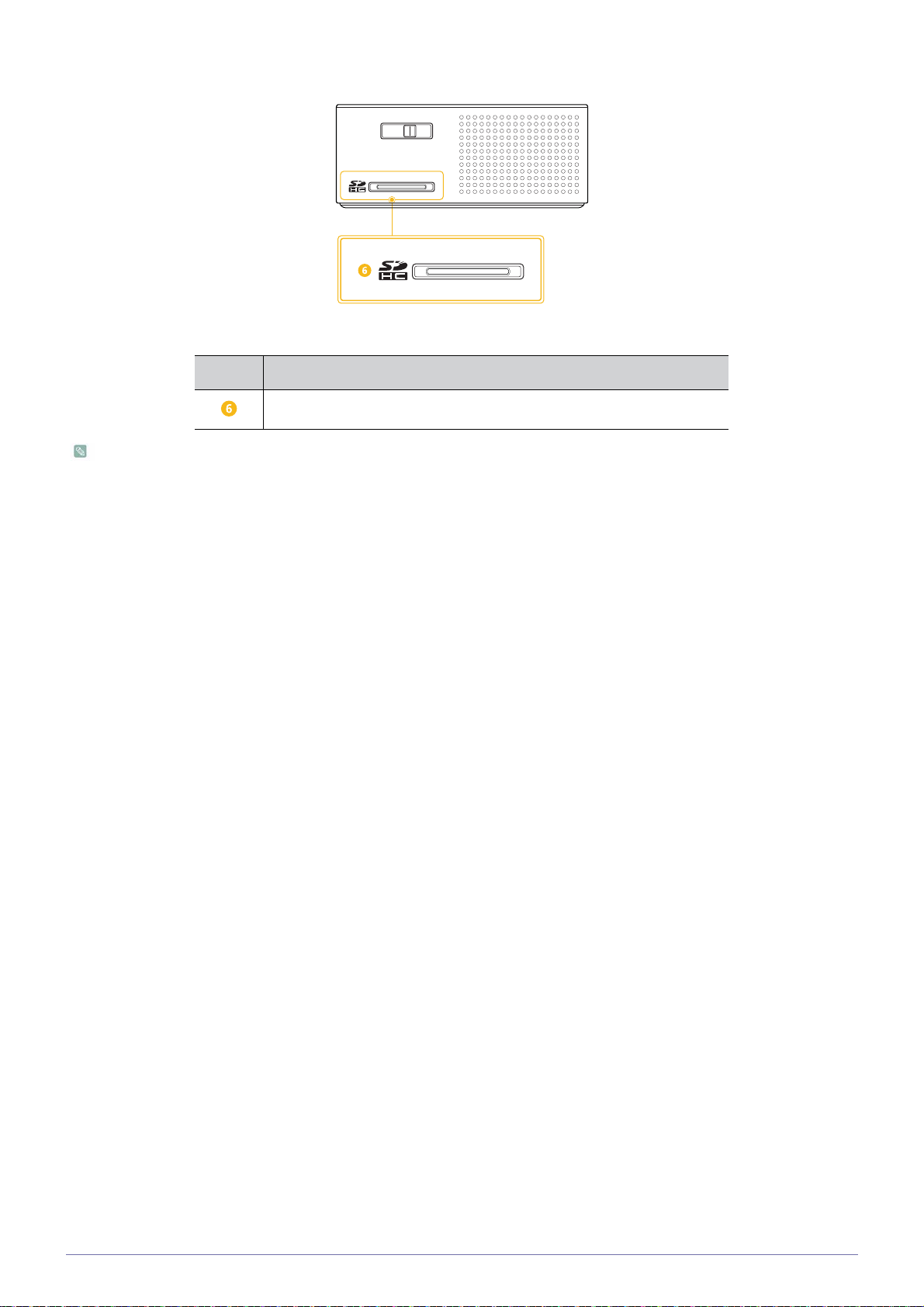
2-7-2. Vista lateral
FOCUS
ICONO NOMBRE
Ranura para tarjetas MicroSD (HC)
La capacidad máxima que se admite para una tarjeta MicroSD (HC) es de 32 GB.
(La capacidad máxima que se admite para una memoria externa se basa en nuestra prueba de fábrica. Puede variar en
función del fabricante del dispositivo de memoria.)
2-7 Instalación y conexiones
Page 19

2-8 Conexión a un PC y configuración del PC
1
2-8-1. Configuración del entorno del PC
Antes de conectar el PC al proyector compruebe lo siguiente.
1. Haga clic con el botón derecho del ratón en el escritorio de Windows y haga clic en [Propiedades]. Aparece la ventana
<Propiedades de pantalla>.
2. Haga clic en la pestaña [Configuración] y establezca la <Resolución de pantalla>. La mejor resolución para el proyector es
800 x 600. Para otras resoluciones admitidas por el proyector, consulte la tabla de modos de pantalla Temporización de PC,
en la sección 2-6.
No se debe cambiar la configuración de <Calidad del color>.
3. Pulse el botón [Avanzadas]. Aparece otra ventana de propiedades.
2
3
4. Haga clic en la pestaña [Monitor] y defina <Frecuencia de actualización de pantalla>. Para conocer la frecuencia de
actualización que coincide con la resolución elegida, consulte la frecuencia de actualización (60 Hz, 70 Hz, etc.) en la
columna próxima a la resolución seleccionada en la tabla Temporización de PC de los modos de visualización en la sección
2-6.
La configuración de la frecuencia de actualización establece las frecuencias vertical y horizontal.
4
5. Haga clic en el botón [Aceptar] para cerrar la ventana y haga clic en el botón [Aceptar] de la ventana <Propiedades de
pantalla> para cerrar ésta.
Instalación y conexiones 2-8
Page 20

6. Apague el PC y conecte el proyector.
RGB
PC IN AV IN
• El proceso de configuración puede variar dependiendo del tipo de ordenador o de la versión de Windows. (Por
ejemplo, en el paso 1 se puede mostrar [Propiedades] en vez de [Propiedades (R)].)
• Este proyector admite hasta una calidad de color de 32 bits (por píxel) cuando se utiliza como un monitor de PC.
• Las imágenes proyectadas pueden diferir de las del monitor dependiendo del fabricante del monitor o de las versión
de Windows.
• Al conectar el proyector al PC, compruebe que la configuración del PC cumpla los ajustes de visualización admitidos
por este proyector. Si no los cumple, puede haber problemas de señal.
2-8-2. Conexión con un PC
Compruebe que el PC y el proyector estén apagados.
1. Conecte el cable del adaptador D-Sub a [PC IN] en la parte posterior del proyector y a RGB en el PC.
Consulte "Temporización de PC (D-Sub)" en la sección "Modos de pantalla admitidos" para consultar información sobre las
señales de entrada compatibles.
2. Conecte los cables de alimentación del proyector y del PC.
Uso del proyector
1. Encienda el proyector y seleccione <Fuente entrada> ĺ <PC>.
Si no puede seleccionar el modo <PC>, compruebe que el cable del adaptador D-Sub esté correctamente conectado.
2. Encienda el PC y configure el entorno del PC (resolución de pantalla, etc.) si es necesario.
3. Ajuste la pantalla
2-8 Instalación y conexiones
Page 21

2-9 Conexión a un dispositivo de AV
AUDIO OUTVIDEO OUT
PC IN AV IN
Compruebe que el dispositivo AV y el proyector estén apagados.
1. Inserte el adaptador 3RCA en el puerto [AV IN] de la parte posterior del proyector.
2. Conecte un cable de vídeo y un cable de audio al adaptador 3RCA.
Consulte "Temporización de AV (VÍDEO)" en la sección "Modos de pantalla admitidos" para consultar información sobre las
señales de entrada compatibles.
3. Conecte el cable de vídeo al puerto VIDEO OUT del dispositivo de AV.
Conecte el cable de audio al puerto AUDIO OUT del dispositivo de AV.
Los cables de audio y vídeo se venden por separado.
Instalación y conexiones 2-9
Page 22

2-10 Conexión de un altavoz externo
AUDIO IN
PC IN AV IN
Se puede oír el sonido a través de un altavoz externo en vez del altavoz interno incorporado en el proyector.
1. Conecte un cable estéreo adecuado al altavoz externo y el puerto [ ] del proyector.
• El volumen del altavoz externo se puede controlar mediante el uso de los botones [ ] del proyector.
• El puerto [ ] puede reproducir todas las señales de audio de entrada.
Los cables estéreo se venden por separado.
2-10 Instalación y conexiones
Page 23

2-11 Conexión de la alimentación y carga de la batería
PC IN AV IN
2-11-1. Conexión de la alimentación
Conecte la fuente de alimentación después de terminar todas las conexiones necesarias.
1. Conecte el cable de alimentación del adaptador al puerto [ ] de la parte posterior del proyector.
2. Enchufe un extremo del cable de alimentación del adaptador a éste y el otro extremo a la toma mural.
• Núcleo de ferrita para cable de alimentación
El núcleo de ferrita se utiliza para proteger los cables de las interferencias.
Cuando conecte un cable, abra el núcleo de ferrita y sujételo con un cable cerca del enchufe, como se muestra en
la ilustración.
A
(distancia entre el núcleo de ferrita y un extremo del cable conectado al proyector): inferior a 50 mm
Instalación y conexiones 2-11
Page 24

2-11-2. Carga de la batería
1. Conecte la batería al proyector.
2. Asegúrese de que el proyector esté encendido.
3. Conecte el cable de alimentación del adaptador al puerto [ ] de la parte posterior del proyector.
4. Enchufe el cable de alimentación del adaptador a una toma eléctrica. La batería comienza a cargarse automáticamente.
• La batería no se utilizará mientras el proyector esté conectado a la corriente eléctrica. (Puede usar el proyector
aunque la batería no esté conectada.) Le recomendamos que mantenga la batería conectada al proyector aunque
éste esté enchufado a la corriente eléctrica.
• La batería se debe cargar durante aproximadamente tres horas si se ha descargado completamente.
• El tiempo de reproducción del vídeo puede variar según el modo LED como se explica a continuación (con la batería
totalmente cargada):
(El tiempo de reproducción se puede acortar en un vídeo que se reproduce desde una memoria externa.)
<Configuración> - <Modo LED> - <Normal>: Reproducir vídeos durante aproximadamente una hora desde la
memoria interna.
<Configuración> - <Modo LED> - <Eco>: Reproducir vídeos durante unas dos horas desde la memoria interna.
• El brillo de la pantalla puede variar cuando el proyector funciona sólo con la batería, según la carga restante.
• El tiempo y la capacidad de carga de la batería varía en función del estado de la batería, el estado de funcionamiento
y la duración del uso. La batería consume energía aunque el dispositivo no se utilice. Con el tiempo, el tiempo de
funcionamiento máximo se va reduciendo gradualmente. (Si el tiempo máximo de funcionamiento se reduce en más
de la mitad, será la señal de que es el momento de comprar una nueva batería.)
• El LED rojo ( ) indica que la batería se está cargando. / El LED azul ( ) indica que la batería se ha cargado
completamente.
2-11 Instalación y conexiones
Page 25

2-12 Conexión a un dispositivo de memoria externo y un cable USB
FOCUS
B
PC IN AV IN
2-12-1. Conexión de una tarjeta MicroSD
1. Inserte una tarjeta microSD en la ranura correspondiente en el lateral del proyector.
Puede que no sea compatible con algunas tarjetas microSD.
2-12-2. Conexión de un dispositivo USB
1. Conecte el adaptador USB al dispositivo USB.
2. Inserte el adaptador USB en la ranura [ ] de la parte posterior del proyector.
• Este producto no es compatible con los lectores de tarjetas múltiples.
• Este producto no funciona si el dispositivo de almacenamiento USB está conectado vía USB HUB.
• Cuando se conecta una unidad de disco duro externa, ésta debe estar conectada a una fuente de alimentación
independiente.
De lo contrario, el proyector quizás no disponga de la suficiente energía para funcionar.
• El terminal USB de este producto no admite una unidad de disco duro externa (HDD).
• Un dispositivo de almacenamiento USB con aplicación de reconocimiento automático o su propio controlador quizás
Instalación y conexiones 2-12
Page 26

no funcionará correctamente.
USB
B
PC IN AV IN
• Un dispositivo de almacenamiento USB que utilice sólo un controlador exclusivo puede que no se reconozca.
• La velocidad de reconocimiento del dispositivo de almacenamiento USB puede variar según el dispositivo.
• No apague el producto ni desconecte el dispositivo de almacenamiento USB mientras éste se esté utilizando. Podría
dañar el dispositivo de almacenamiento USB o los archivos almacenados.
• Utilice un dispositivo de almacenamiento USB que contenga archivos normales. Los archivos anormales pueden
producir un mal funcionamiento o quizás no se reproduzcan correctamente.
• Los dispositivos de almacenamiento USB se deben formatear con el sistema de archivos FAT o FAT32
(recomendado) compatible con Windows. Es posible que no funcione adecuadamente un dispositivo de memoria
formateado mediante un programa diferente de Windows.
• Utilice el cable USB suministrado con el dispositivo USB cuando se conecte el proyector. (Para obtener más
información sobre cómo adquirir el cable y los dispositivos externos, póngase en contacto con el fabricante
respectivo.)
• Samsung no se hace responsable de los fallos de un dispositivo externo provocados por el uso de un cable diferente
de los especificados para el dispositivo.
• Ya que los datos del dispositivo de almacenamiento USB se pueden dañar, es aconsejable hacer copias de seguridad
de los datos importantes. El usuario es responsable de la gestión de los datos. Samsung no se hace responsable de
la pérdida de datos.
• Cuando se utiliza un dispositivo de almacenamiento USB con el proyector, se admiten hasta 4 categorías de carpetas
secundarias en una carpeta principal. Sin embargo, si el número de archivos (incluidas las carpetas) en la misma
carpeta supera los 2900, no se reconocen. Asimismo, si hay una gran cantidad de archivos en el dispositivo USB,
cada archivo puede requerir un periodo de tiempo prolongado para mostrarse.
• Si un dispositivo de memoria externo no funciona después de conectarlo al proyector, intente conectarlo al PC. Si
sigue sin funcionar correctamente, póngase en contacto con el centro de servicio del fabricante del dispositivo de
memoria o un distribuidor del producto.
2-12-3. Conexión a un PC mediante un cable USB
Si conecta el proyector a un PC, puede transferir archivos de la memoria interna del proyector.
Conecte el extremo más pequeño del cable USB en el proyector y el extremo más grande en el puerto USB del PC.
2-12 Instalación y conexiones
Page 27

Para transferir archivos desde un PC.
1. Apague el proyector y conecte éste al PC con el cable USB.
2. Encienda el proyector. Aparece el logotipo de arranque de Samsung, a continuación el proyector muestra "Cargando" y
seguidamente, "Conectado al puerto USB del PC."
3. Lo que se muestre a continuación depende de la versión de Windows. En muchas versiones en la pantalla del PC
aparece la ventana Disco extraíble.
Si se muestra esta ventana, seleccione "Abrir la carpeta para ver los archivos". En caso contrario, mediante Mi PC o el
Explorador de Windows podrá acceder a los archivos del proyector. El proyector aparece como un disco extraíble.
4. Transfiera los archivos desde el PC al proyector arrastrándolos y soltándolos o copiándolos y pegándolos.
Para desconectar el proyector del PC.
Debe finalizar la conexión de la manera adecuada para evitar daños al proyector o a los datos.
1. Haga clic en en la barra de tareas de Windows.
2. Haga clic en el mensaje emergente.
3. Desconecte el cable USB sólo cuando el mensaje indique que se puede extraer el dispositivo con seguridad.
• No desconecte el cable USB mientras se están copiando los archivos, ya que se podrían perder datos o dañar el
proyector.
• No se podrá efectuar la desconexión si hay archivos del proyector abiertos en el PC. Cierre todos los archivos del
proyector y vuelva a intentar la desconexión.
• En otras versiones de Windows el proceso es similar. Siga el procedimiento correcto para extraer con seguridad el
dispositivo USB del PC según la versión de Windows.
Instalación y conexiones 2-12
Page 28

3Uso
3-1 Características del producto
1. Se utilizan los LED, la fuente avanzada de retroiluminación.
• El proyector no contiene mercurio y es respetuoso con el medio ambiente, con LED de larga duración que garantizan una
mayor vida útil en comparación con las luces tradicionales.
2. Ruido del ventilador minimizado
• El ruido del ventilador del proyector se ha minimizado al optimizar la circulación de aire interno y la estructura del
ventilador.
3. Fácil de transportar
• El proyector es pequeño y ligero, lo que lo hace ideal para viajes de negocio y actividades de ocio.
• Puede ver documentos, vídeos y fotos en cualquier lugar.
4. Motor óptico con tecnología DLP
• Se proporciona una resolución WVGA y una imagen con un brillo de 30 lúmenes.
5. Varias funciones útiles
• Entre éstas, se incluyen un reproductor multimedia, visor de documentos, memoria interna, ranura para tarjetas MicroSD
y una batería extraíble y recargable.
6. Varios puertos de entrada
• Varios puertos de entrada, para PC, AV, USB y MicroSD, que proporcionan una alta conectividad con dispositivos
periféricos.
7. Salida de audio
• Equipado con un altavoz de 1 W (mono) y un puerto de salida de audio.
8. Elementos de menú prácticos
• Se utiliza el mismo menú para todos los tipos de entradas, lo que facilita el uso del proyector.
3-1 Uso
Page 29

3-2 Detalles del producto
3-2-1. Detalles del producto
La batería está desconectada.
La batería está conectada.
NOMBRE DESCRIPCIÓN
Objetivo Forma una imagen de un objeto en la pantalla.
FOCUS Ajusta el enfoque en la pantalla.
Indica el estado operativo del proyector.
Indicadores
Altavoz Reproduce sonido.
Orificio del trípode Fije aquí un trípode.
Consulte "Indicaciones de los LED".
Uso 3-2
Page 30

Precauciones durante el montaje del tripode
1. No haga demasiada fuerza al montar o desmontar el tripode ya que podria separar la bateria
del proyector.
2. No desconecte ni conecte el cable con fuerza cuando el tripode este montado.
3-2-2. Botones de control
Los botones de control se encuentran en la parte superior del proyector.
NOMBRE DESCRIPCIÓN
Enciende o apaga el proyector.
Botón de encendido
Este botón puede funcionar también para bloquear los botones.
(Para habilitar o inhabilitar el bloqueo de los botones, toque este botón
(menos de un segundo) cuando el proyector este encendido.)
Botones de dirección
Botón de selección
Botón de menú
Botón de retroceso
Navega por los elementos de menú que se muestran y ajusta los valores.
Confirma una función seleccionada cuando se muestra un menú.
Muestra un menú.
Vuelve al menú anterior.
Se pueden usar los botones [ ] para controlar el volumen durante la reproducción de vídeo o audio.
3-2 Uso
Page 31

3-3 Indicaciones de los LED
3-3-1. Indicaciones de los LED
: La luz está apagada / : lLa luz está parpadeando / : lLa luz está encendida
LED ESTADO
La batería se está cargando.
La batería se ha cargado completamente.
El proyector se ha cerrado automáticamente porque ha superado la temperatura máxima de
funcionamiento. (El LED parpadea a intervalos de un segundo.)
Consulte la acción 1 de la tabla Eliminación de problemas de los indicadores en la página siguiente.
El sistema de refrigeración (incluido el ventilador de refrigeración) en el interior del proyector no funciona
correctamente. (El LED parpadea dos veces a intervalos de un segundo y después permanece apagado
durante dos segundos.)
Consulte la acción 2 de la tabla Eliminación de problemas de los indicadores en la página siguiente.
El panel de inicio de LED del proyector no funciona correctamente.
Consulte la acción 3 de la tabla Eliminación de problemas de los indicadores en la página siguiente.
Se debe cargar la batería.
3-3-2. Eliminación de problemas de los indicadores
CLASIFICACIÓN ESTADO ACCIONES
La temperatura interna del
Acción 1
Acción 2
Acción 3
Este proyector utiliza un sistema de ventilación de refrigeración para evitar el sobrecalentamiento en la unidad. El
funcionamiento del ventilador de refrigeración puede causar ruido. Esto no afecta al rendimiento del producto y es normal.
proyector ha aumentado de
manera anormal.
El sistema de refrigeración
(incluido el ventilador de
refrigeración) en el interior del
proyector no funciona
correctamente.
El panel de inicio de LED del
proyector no funciona
correctamente.
• Reinicie el proyector. Si el problema persiste, consulte con el
distribuidor o el centro de servicio técnico.
• Mueva el proyector a un lugar fresco, enfríelo suficientemente y
vuelva a encenderlo. Si el problema persiste, consulte con el
distribuidor o el centro de servicio técnico.
• Reinicie el proyector. Si el problema persiste, consulte con el
distribuidor o el centro de servicio técnico.
Uso 3-3
Page 32

3-4 Uso del menú de ajuste de la pantalla (OSD: presentación en pantalla)
PC
AV
Estructura del menú de ajuste de la pantalla (OSD: presentación en pantalla)
MENÚ MENÚS SECUNDARIOS
Fuente entrada
Memoria interna /
USB /
Tarj. MicroSD
3-4-1. Fuente entrada
PC
PC AV
Docs Vídeos Fotos Música Configuración
El proyector muestra la señal de entrada del PC.
Menú PC
Para abrir la ventana del menú PC, seleccione [ ] en el PC.
MENÚ DESCRIPCIÓN
Inicio Vuelve a la página del menú principal.
Ajuste automático Se utiliza para ajustar automáticamente la frecuencia y la fase de la pantalla del PC.
Tamaño Mediante esta función, se puede seleccionar un tamaño de pantalla.
• <Normal> - <4:3>
Brillo Se utiliza para ajustar el brillo de toda la imagen.
Ajuste de 0 a 100.
Contraste Se utiliza para ajustar el contraste entre el objeto y el fondo.
Ajuste de 0 a 100.
3-4 Uso
Page 33

AV
AV
PC
El proyector muestra la señal de entrada del dispositivo de AV.
Menú AV
Para abrir la ventana del menú, seleccione [ ] en la pantalla AV.
MENÚ DESCRIPCIÓN
Inicio Vuelve a la página del menú principal.
Tamaño Mediante esta función, se puede seleccionar un tamaño de pantalla.
• <Normal> - <4:3>
Vbrillo Se utiliza para ajustar el brillo de toda la imagen.
Ajuste de 0 a 100.
Contraste Se utiliza para ajustar el contraste entre el objeto y el fondo.
Ajuste de 0 a 100.
Nitidez Se utiliza para ajustar la nitidez de la imagen.
Ajuste de 0 a 100.
Color Se utiliza para ajustar un color más claro o más oscuro.
Ajuste de 0 a 100.
Matiz Se utiliza para obtener un color más natural intensificando el verde o el rojo de las imágenes.
Ajuste de -50 a +50.
Se activa cuando la señal es NTSC.
Uso 3-4
Page 34

3-4-2. Memoria interna / USB / Tarj. MicroSD
Docs
Vídeos
Fotos
Música
Configuración
Inicio
Copiar
Tamaño archivo
Fecha
: 999 B
: 04.12.2010
Borrar
Seleccionar varios archivos
Seleccionar dispositivo de almacenamiento
Document
Los menús <USB> y <Tarj. MicroSD> sólo se muestran cuando se conecta un dispositivo de memoria externa (<USB>/
<Tarj. MicroSD>).
Docs
Puede abrir documentos de varios formatos guardados en <Memoria interna>, <USB> o <Tarj. MicroSD> sin conversión.
Menú Docs
Para abrir la ventana del menú Documentos, seleccione [ ] en la página de la lista de documentos.
Según cuál sea la configuración del idioma, los nombres de las carpetas y archivos o el texto de un documento pueden
aparecer dañados. Si ése fuera el caso, vaya a <Configuración> ĺ <General> ĺ <Idioma> y cambie el idioma.
MENÚ DESCRIPCIÓN
Inicio Vuelve a la página del menú principal.
Copiar Copia un documento de la memoria externa en <Memoria interna> o viceversa cuando se conecta un
Borrar Elimina un documento de la <Memoria interna> o la memoria externa (<USB>/<Tarj. MicroSD>).
3-4 Uso
dispositivo de memoria externa (<USB>/<Tarj. MicroSD>).
Page 35

MENÚ DESCRIPCIÓN
G
&QEWOGPVU
G
'HSHQGLQJRQWKHFXUUHQWODQJXDJHVHWWLQJIROGHUQDPHVILOHQDPHVRUWH[WLQDGRFXPHQWPD\DSSHDUFRUUXSWHG
pGGSGGGc
6HWWLQJV
eG Gc
*HQHUDO
eG Gc
/DQJXDJH
!DQGFKDQJHWKHODQJXDJH
G
/'07 &'5%4+26+10
+RPH
5HWXUQVWRWKHPDLQPHQXSDJH
Seleccionar varios
archivos
Selecciona varios documentos y puede llevar a cabo la acción de <Copiar> o <Borrar>
simultáneamente.
Docs
Memoria interna●Documents.ppt
Nombre archivo
Todos
doc (0)
music (0)
photo (0)
video (0)
Documents.ppt
Ver, Copiar, Borrar : Aplicar cada acción a los archivos seleccionados.
Reinic.: Cancelar todas las selecciones.
Archivos 2 sel. Seleccionar Volver Seleccionar todo
1/2
Ver
Copiar
Borrar
Reinic.
Vaya al documento que desee seleccionar mediante los botones [ ] y pulse [ ].
• Aparecerá la marca de comprobación ( ) junto al documento seleccionado.
• Si pulsa el botón [ ] se selecciona o se anula la selección de una opción.
• Para seleccionar todos los documentos de una carpeta, pulse [ ].
• Puede seleccionar varios documentos si repite el proceso anterior.
• <Ver> : Abre el documento seleccionado.
Sólo se habilita cuando se ha seleccionado un archivo.
• <Copiar> : Copia varios documentos.
• <Borrar> : Elimina varios documentos.
• <Reinic.> : Cancela todas las selecciones.
Selecc.
dispos.almacenam
iento
Se mueve directamente a otro dispositivo de memoria cuando se conecta un dispositivo de memoria
externa (<USB>/<Tarj. MicroSD>).
Menú de control del documento
NOMBRE DESCRIPCIÓN
Ver información. Muestra la barra de ayuda y la información referente a las páginas y la batería.
Documents
Videos
Photos
Music
<RXFDQRSHQGRFXPHQWILOHVRIYDULRXVIRUPDWVVDYHGLQWKH
&QEWOGPVU/GPW
7RRSHQWKH'RFXPHQWVPHQXZLQGRZSUHVV> @ZKHQWKHSURMHFWRULVGLVSOD\LQJWKH'RFXPHQW)LOH/LVWSDJH
Settings
Documents
File Size
Date
Home
Copy
Delete
Select Multiple Files
Select Storage Device
,QWHUQDO0HPRU\
: 999 B
: 04.12.2010
!
86%
!RU
0LFUR6'FDUG
!ZLWKRXWFRQYHUVLRQ
Uso 3-4
Page 36

NOMBRE DESCRIPCIÓN
, : Ir a la página anterior.
• Si pulsa [ ] mientras hace zoom en una página, mueve la visualización
a la parte superior de la página.
• Si hace clic en [ ] mientras hace zoom en una página, mueve la
visualización a la parte izquierda de la página.
Anterior/
Siguiente
, : Ir a la página siguiente.
• Si pulsa [ ] mientras hace zoom en una página, mueve la visualización
a la parte inferior de la página.
• Si hace clic en [ ] mientras hace zoom en una página, mueve la
visualización a la parte derecha de la página.
Habilita o deshabilita el bloqueo de los botones.
Bloqueo de
botones
• Si se ha habilitado el bloqueo de los botones, todos ellos quedarán
deshabilitados, excepto [ ].
• Mantenga pulsado el botón [ ] para apagar el proyector.
Menú de configuración de la visualización de documentos
Inicio
Zoom
Navegación página
Asignación de página : Activ.
Relación de aspecto
Para abrir la ventana del menú de configuración de visualización de documentos, pulse [ ] cuando un documento esté
abierto.
MENÚ DESCRIPCIÓN
Inicio Vuelve a la página del menú principal.
Zoom Ampliar o reducir un documento.
• <Ampliar> : Ampliar un documento (incrementos del 25% con un rango de 100%~500%).
• <Reducir> : Reducir un documento.
• <Personal> : Ampliar o reducir la pantalla en un porcentaje determinado.
• <100%> - <200%> - <300%> - <400%> - <500%>
Rango de <Ampliar> y <Reducir>: <de 100%> a <500%>
Navegación
Ir directamente a un página concreta.
página
• Introduzca el número de la página con los botones [ ], compruebe el número de la página
en la ventana de previsualización de la esquina superior derecha de la pantalla y seleccione <Ir>
para ir a dicha página.
Asignación de
página
Mostrar el área de ampliación
• <Desact.> - <Activ.>
• El área visualizada de una página ampliada se indicará en la ventana <Asignación de
página> en la esquina superior derecha de la página.
• La ventana <Asignación de página> sólo se muestra si se amplía una página.
3-4 Uso
Page 37

MENÚ DESCRIPCIÓN
Relación de
aspecto
• <Ajustar pant.> : Mostrar un documento ajustado al tamaño de la pantalla.
• <Tamaño orig.> : Mostrar un documento con su tamaño original.
• <Ajustar ancho> : Mostrar un documento ajustado al ancho de la pantalla.
• <Ajus. a alto> : Mostrar un documento ajustado a la altura de la pantalla.
Girar
Girar un documento según un ángulo especificado. Seleccione un ángulo mediante los botones [ ]
y pulse [ ].
•<0Û> - <90Û> - <180Û> - <270Û>
Se admite sólo en formato PDF.
codificación Para ver un archivo de texto (.TXT) sin caracteres dañados se debe seleccionar el idioma original
utilizado para crear el archivo.
• <Korean> - <Central Europe> - <Cyrillic> - <Baltic> - <Greek> - <Turkish> - <Hebrew> - <Arabic>
- <Latin> - <Vietnam> - <Germany> - <Français> - <Norway> - <Thai> - <Japanese> <Simplified Chinese GBK> - <Traditional Chinese Big5>
(Por ejemplo, para ver un archivo de texto creado en alemán, seleccione <Germany>)
• Para algunos países europeos cuyo idioma no se encuentre en la lista, seleccione
<Central Europe>.
• Los archivos creados en inglés no necesitan codificación.
Videoclip Reproduce un archivo de vídeo vinculado a un archivo PowerPoint (.ppt o .pptx).
Habilitado sólo cuando el archivo de vídeo vinculado se encuentra en la misma carpeta que el
archivo PowerPoint (.ppt o .pptx).
• El tiempo de carga se puede alargar si los archivos son grandes.
• Este producto quizás no funcione adecuadamente si un archivo no cumple las normas o está dañado.
• Este producto quizás no funcione adecuadamente si un archivo contiene demasiados datos que mostrar en la
pantalla.
(Por ejemplo, demasiados datos en una hoja de un archivo Excel.)
• Este producto sólo admite un tipo de letra. Si una pantalla utiliza otros tipos de letra, la imagen que muestra el
reproductor multimedia puede ser diferente a la de la pantalla original.
Ejemplo:
1. La posición del salto de línea en una frase puede ser diferente.
2. La posición del salto de página en un documento MS Word puede haber cambiado. En este caso, el documento
puede mostrarse de forma incompleta, en función de las propiedades de diseño de <Imagen> o <Formas> o
<Objeto> en MS Word. (Consulte el manual de MS Word para obtener más información sobre las propiedades del
diseño.)
• No se admitirán algunas funciones incluidas en el PC, como las de PowerPoint: Animación, 3D, SmartArt,
Hipervínculo, Transparencia y Gradación (profundidad del color: 16 bits).
• Este producto no admite archivos encriptados (DRM).
Uso 3-4
Page 38

Vídeos
Vídeos
Fotos
Música
Configuración
Docs
Inicio
Copiar
Tamaño archivo
Fecha
: 351.4 MB
: 04.12.2010
Borrar
Seleccionar varios archivos
Seleccionar dispositivo de almacenamiento
Video.avi
Tiempo repr. : 00:27:34
Puede ver archivos de vídeo guardados en <Memoria interna>, <USB> o <Tarj. MicroSD>.
Menú Vídeos
Para abrir la ventana del menú Vídeos, pulse [ ] en la página de la lista de archivos de vídeo.
Según la configuración del idioma, los nombres de las carpetas o de los archivos pueden aparecer dañados. Si ése
fuera el caso, vaya a <Configuración> ĺ <General> ĺ <Idioma> y cambie el idioma.
MENÚ DESCRIPCIÓN
Inicio Vuelve a la página del menú principal.
Copiar Copia un vídeo de la memoria externa en la <Memoria interna> o viceversa cuando se conecta un
dispositivo de memoria externa (<USB>/<Tarj. MicroSD>).
Borrar Elimina un archivo de vídeo de la <Memoria interna> o la memoria externa (<USB>/<Tarj.
MicroSD>).
3-4 Uso
Page 39

MENÚ DESCRIPCIÓN
Seleccionar varios
archivos
Selecciona varios archivos de vídeo y puede llevar a cabo la acción de <Reprod.>, <Copiar> o
<Borrar> simultáneamente.
Vídeos
Memoria interna●Video.avi
Título
Все
doc (0)
music (0)
photo (0)
video (0)
Video.avi
Reprod., Copiar, Borrar: Aplicar cada acción a los archivos seleccionados.
Reinic. : Cancelar todas las selecciones.
Archivos 2 sel. Seleccionar Volver Seleccionar todo
1/2
Reprod.
Copiar
Borrar
Reinic.
Vaya al archivo de vídeo que desee seleccionar mediante los botones [ ] y pulse [ ].
• Aparecerá la marca de comprobación ( ) junto al vídeo seleccionado.
• Si pulsa el botón [ ] se selecciona o se anula la selección de una opción.
• Para seleccionar todos los archivos de vídeo de una carpeta, pulse [ ].
• Puede seleccionar varios archivos de vídeo si repite el proceso anterior.
• <Reprod.> : Reproduce los archivos de vídeo seleccionados.
El orden de reproducción se puede seleccionar en el menú de configuración de
visualización de vídeo.
• <Copiar> : Copia los archivos de vídeo seleccionados.
• <Borrar> : Elimina los archivos de vídeo seleccionados.
• <Reinic.> : Cancela todas las selecciones.
Selecc.
dispos.almacenam
iento
Se mueve directamente a otro dispositivo de memoria cuando se conecta un dispositivo de memoria
externa (<USB>/<Tarj. MicroSD>).
Menú de control de vídeo
NOMBRE DESCRIPCIÓN
Reprod./Pausa Reproduce o detiene momentáneamente un vídeo.
/
Volumen Controla el volumen.
Video.avi
00:02:20 / 00:27:34
Pausa Volumen Ant./Sig.
Uso 3-4
Page 40

NOMBRE DESCRIPCIÓN
(QJOLVK!'HXWVFK!1HGHUODQGV!(VSDxRO!)UDQoDLV!,WDOLano!
6YHQVND!3RUWXJXrV!ƧNJLjLjǁƿǀ!7UNoH!ㅔԧЁ᭛!ଞ˲߭!
: Reproduce el vídeo anterior.
Mantenga pulsado [ ] para rebobinar el vídeo (REW ).
/
Ant./Sig.
: Reproduce el vídeo siguiente.
• Mantenga pulsado [ ] para avanzar rápidamente el vídeo (FF ).
• La velocidad de rebobinado aumenta x2, x4, x8 y x16 en intervalos de 2
segundos.
Habilita o deshabilita el bloqueo de los botones.
Bloqueo de
botones
• Si se ha habilitado el bloqueo de los botones, todos ellos quedarán
deshabilitados, excepto [ ].
• Mantenga pulsado el botón [ ] para apagar el proyector.
Menú de configuración de la visualización de vídeos
Inicio
Modo de reproducción
Orden de reproducción
Repetir : Activ.
Si desea abrir el menú de configuración de la visualización de vídeos, pulse [ ] durante la reproducción del vídeo.
: Todos vídeos
: Normal
: Activ.Config. subtítulos
MENÚ DESCRIPCIÓN
Inicio Vuelve a la página del menú principal.
Modo de
reproducción
• <Todos vídeos> : Reproduce todos los archivos de vídeo ordenados por nombre.
• <Vídeos en carp.> : Reproduce todos los archivos de vídeo de una carpeta ordenados por
nombre.
• <Un vídeo> : Reproduce sólo un vídeo seleccionado.
Orden de
reproducción
Selecciona el orden de reproducción de los vídeos.
• <Normal> : Reproduce vídeos por orden alfabético.
• <Aleatorio> : Reproduce vídeos en orden aleatorio.
Repetir Selecciona si se reproducirá un vídeo de forma repetida.
• <Desact.> - <Activ.>
Config. subtítulos Selecciona si se mostrarán subtítulos en la reproducción de vídeo.
• <Desact.> - <Activ.>
Idioma de los
Selecciona el idioma de los subtítulos.
subtítulos
•
Fondo de los
subtítulos
Selecciona si los subtítulos mostrarán un fondo.
• <Desact.> - <Activ.>
3-4 Uso
Page 41

MENÚ DESCRIPCIÓN
Fotos
Música
Configuración
Docs
Vídeos
Inicio
Copiar
Tamaño archivo
Fecha
: 121.4 KB
Tamaño imagen : 600 x 788
: 04.12.2010
Borrar
Seleccionar varios archivos
Seleccionar dispositivo de almacenamiento
Picture.jpg
Sinc. Subtítulos Corrige los subtítulos si no están sincronizados con el vídeo.
• <-0,5 S> - <+0,5 S>
No se admiten archivos de vídeo con subtítulos internos.
Posición de los
subtítulos
Selecciona la posición de los subtítulos.
• <Arriba> - <Abajo> - <Restablecer>
Tamaño fuente
subtítulo
Color fuente
subtítulo
Selecciona el tamaño de los subtítulos.
• <Pequeño> - <Mediano> - <Grande>
Selecciona un color de fuente para los subtítulos.
• <Blanco> - <Negro> - <Rojo> - <Verde> - <Azul> - <Amarillo>
• El vídeo debe tener subtítulos externos para que éstos se puedan ver cuando la función de subtítulos está
activada.
• Consulte la tabla para ver los tipos de archivos de subtítulos compatibles. Consulte "Formatos de archivos
admitidos".
• Los archivos de los subtítulos deben estar en el mismo directorio que el archivo de vídeo.
Fotos
Puede ver una presentación de archivos de imagen guardados en <Memoria interna>, <USB> o <Tarj. MicroSD>.
Menú Fotos
Para abrir la ventana del menú Fotos, pulse [ ] en la pantalla de la lista de archivos de fotos.
Según la configuración del idioma, los nombres de las carpetas o de los archivos pueden aparecer dañados. Si ése
fuera el caso, vaya a <Configuración> ĺ <General> ĺ <Idioma> y cambie el idioma.
Uso 3-4
Page 42

MENÚ DESCRIPCIÓN
Fotos
Memoria interna●Picture.jpg
doc music
photo video
Presentación, Copiar, Borrar: Aplicar cada acción a los archivos seleccionados.
Reinic. : Cancelar todas las selecciones.
Archivos 2 sel. Seleccionar Volver Seleccionar todo
Reinic.
Borrar
Copiar
Presentación
2/2
Inicio Vuelve a la página del menú principal.
Copiar Copia fotos de la memoria externa en <Memoria interna> o viceversa cuando se conecta un
dispositivo de memoria externa (<USB>/<Tarj. MicroSD>).
Borrar Elimina fotos de <Memoria interna> o la memoria externa (<USB>/<Tarj. MicroSD>).
Seleccionar varios
archivos
Selecciona varios archivos de fotos y reproduce los archivos en una <Presentación>, o bien realiza
la acción de <Copiar> o <Borrar> simultáneamente.
Vaya a la foto que desee seleccionar mediante los botones [ ] y pulse [ ].
• Aparecerá la marca de comprobación ( ) en la foto seleccionada.
• Si pulsa el botón [ ] se selecciona o se anula la selección de una opción.
• Para seleccionar todas las fotos de una carpeta, pulse [ ].
• Puede seleccionar varias fotos si repite el proceso anterior.
• <Presentación> : Reproduce las fotos seleccionadas en una presentación.
El orden de reproducción se puede seleccionar en el menú de configuración de
visualización de presentaciones.
• <Copiar> : Copia los archivos de fotos seleccionados.
• <Borrar> : Elimina los archivos de fotos seleccionados.
• <Reinic.> : Cancela todas las selecciones.
Menú de control de la presentación
Selecc.
dispos.almacenam
iento
Se mueve directamente a otro dispositivo de memoria cuando se conecta un dispositivo de memoria
externa (<USB>/<Tarj. MicroSD>).
Si desea usar el menú Fotos en una presentación, guarde un documento general como imagen en un dispositivo de
memoria externa (dispositivo de memoria USB o tarjeta microSD).
Por ejemplo: 1. Convierta archivos .ppt (Powerpoint de Microsoft ) en ĺ .jpg/.bmp/.gif
2. Convierta archivos .pdf (Adobe Acrobat) en ĺ .jpg
Precaución: Guarde las imágenes en el orden en que desee presentarlas.
Picture.jpg
11.04.2010
3-4 Uso
Page 43

NOMBRE DESCRIPCIÓN
Inicio
Girar
Transición de presentación
Velocidad presentación : Rápida
: Mosaico
: Todas las fotosModo de presentación
Reprod./Pausa Reproduce o detiene momentáneamente una presentación.
Anterior/
Siguiente
: Muestra la foto anterior.
: Muestra la foto siguiente.
Habilita o deshabilita el bloqueo de los botones.
Bloqueo de
botones
• Si se ha habilitado el bloqueo de los botones, todos ellos quedarán
deshabilitados, excepto [ ].
• Mantenga pulsado el botón [ ] para apagar el proyector.
Menú de configuración de la visualización de presentaciones
Si desea abrir el menú de configuración de visualización de fotos, pulse [ ] durante una presentación. Se detendrá
momentáneamente la presentación y aparecerá el menú.
MENÚ DESCRIPCIÓN
Inicio Vuelve a la página del menú principal.
Girar
Girar una foto según un ángulo especificado. Seleccione un ángulo mediante los botones [ ] y
pulse [ ].
•<0Û> - <90Û> - <180Û> - <270Û>
Transición de
presentación
Velocidad
presentación
Modo de
presentación
Selecciona un efecto de transición de fotos para insertarlo en una presentación.
• <Sin efectos> - <Mosaico> - <Persiana> - <Reloj>
Selecciona la velocidad de reproducción de una presentación.
• <Rápida> - <Normal> - <Lenta>
• <Todas las fotos> : Reproduce todos los archivos de imágenes por nombre de archivo.
• <Fotos en carpeta> : Reproduce todos los archivos de imágenes de una carpeta por nombre de
archivo.
• <Una foto> : Reproduce sólo una foto seleccionada.
Orden de la
presentación
Selecciona el orden de reproducción de una presentación.
• <Normal>: Reproduce fotos por nombre de archivo.
• <Aleatorio> : Reproduce fotos en orden aleatorio.
Relación de
aspecto
• <Tamaño orig.> : Mostrar una foto menor que la pantalla en su tamaño original o reducir una foto
mayor que la pantalla en proporción directa al tamaño de ésta.
• <Ajuste auto.> : Cambiar el tamaño de una foto para que se ajuste a la pantalla mientras se
mantiene la relación de aspecto general de la foto (la imagen se puede cortar horizontal o
verticalmente).
• <Ajustar ancho> : Cambiar el tamaño de una foto para que se ajuste al ancho de la pantalla.
• <Ajustar pant.> : Ampliar o reducir el tamaño de una foto, sin tener en cuenta la relación de
aspecto general de la foto, para que se ajuste a la pantalla completa.
Uso 3-4
Según el tipo de archivo de fotos algunas funciones pueden estar limitadas.
Page 44

Música
Música
Configuración
Docs
Vídeos
Fotos
Inicio
Copiar
Tamaño archivo
Fecha
: 9.8 MB
Tiempo repr. : 00:05:21
: 04.12.2010
Borrar
Seleccionar varios archivos
Seleccionar dispositivo de almacenamiento
Music.mp3
Puede disfrutar de archivos de música guardados en <Memoria interna>, <USB> o <Tarj. MicroSD>.
Menú Música
Para abrir la ventana del menú Música, pulse [ ] en la pantalla de la lista de archivos de música.
Según la configuración del idioma, los nombres de las carpetas o de los archivos pueden aparecer dañados. Si ése
fuera el caso, vaya a <Configuración> ĺ <General> ĺ <Idioma> y cambie el idioma.
MENÚ DESCRIPCIÓN
Inicio Vuelve a la página del menú principal.
Copiar Copia archivos de música de la memoria externa en <Memoria interna> o viceversa cuando se
conecta un dispositivo de memoria externa (<USB>/<Tarj. MicroSD>).
Borrar Elimina archivos de música de <Memoria interna> o la memoria externa (<USB>/<Tarj. MicroSD>).
3-4 Uso
Page 45

MENÚ DESCRIPCIÓN
Seleccionar varios
archivos
Selecciona varios archivos de música y puede llevar a cabo la acción de <Reprod.>, <Copiar> o
<Borrar> simultáneamente.
Música
Memoria interna●Music.mp3
Nombre archivo
Все
doc (0)
music (0)
photo (0)
video (0)
Music.mp3
Reprod., Copiar, Borrar : Aplicar cada acción a los archivos seleccionados.
Reinic. : Cancelar todas las selecciones.
Archivos 2 sel. Seleccionar Volver Seleccionar todo
1/2
Reprod.
Copiar
Borrar
Reinic.
Vaya al archivo de música que desee seleccionar mediante los botones [ ] y pulse [ ].
• Aparecerá la marca de comprobación ( ) junto al archivo de música seleccionado.
• Si pulsa el botón [ ] se selecciona o se anula la selección de una opción.
• Para seleccionar todos los archivos de música de una carpeta, pulse [ ].
• Puede seleccionar varios archivos de música si repite el proceso anterior.
• <Reprod.> : Reproduce los archivos de música seleccionados.
El orden de reproducción se puede seleccionar en el menú de configuración de
visualización de música.
• <Copiar> : Copia los archivos de música seleccionados.
• <Borrar> : Elimina los archivos de música seleccionados.
• <Reinic.> : Cancela todas las selecciones.
Selecc.
dispos.almacenam
iento
Se mueve directamente a otro dispositivo de memoria cuando se conecta un dispositivo de memoria
externa (<USB>/<Tarj. MicroSD>).
Menú de control de la música
NOMBRE DESCRIPCIÓN
Reprod./Pausa Reproduce o detiene momentáneamente la música.
/
Volumen Controla el volumen.
00:00:20 / 00:05:21
1 / 2
Music.mp3
Pausa
Music_BG.mp3
Volumen
Ant./Sig.
Uso 3-4
Page 46

NOMBRE DESCRIPCIÓN
Inicio
Modo de reproducción
Orden de reproducción
Repetir : Activ.
: Normal
: Toda la música
: Reproduce el archivo de música anterior.
• Mantenga pulsado [ ] para rebobinar la música que está escuchando
en intervalos de 20 segundos. (REW )
• No se puede rebobinar más allá de la pista actual, aunque se intente
hacer desde el principio.
/
Ant./Sig.
: Reproduce el archivo de música siguiente.
• Mantenga pulsado [ ] para avanzar en la reproducción de la música
que está escuchando en intervalos de 20 segundos. (FF )
• Si se avanza rápidamente hasta el final de la pista actual, se iniciará la
pista siguiente.
Habilita o deshabilita el bloqueo de los botones.
Bloqueo de
botones
• Si se ha habilitado el bloqueo de los botones, todos ellos quedarán
deshabilitados, excepto [ ].
• Mantenga pulsado el botón [ ] para apagar el proyector.
Menú de configuración de la reproducción de música
Si desea abrir el menú de configuración de la reproducción de música, pulse [ ] durante la reproducción de audio.
MENÚ DESCRIPCIÓN
Inicio Vuelve a la página del menú principal.
Modo de
reproducción
• <Toda la música> : Reproduce todos los archivos de música por nombre de archivo.
• <Música en carp.> : Reproduce todos los archivos de música de una carpeta por nombre de
archivo.
• <Una música> : Reproduce sólo un archivo de música seleccionado.
Orden de
reproducción
Repetir Selecciona si se debe repetir la música.
3-4 Uso
Selecciona el orden de reproducción de los archivos de música.
• <Normal> : Reproducir archivos de música en el orden de los nombres de archivo.
• <Aleatorio> : Reproduce los archivos de música en orden aleatorio.
• <Desact.> - <Activ.>
Page 47

Configuración
Configuración
Docs
Vídeos
Fotos
Música
Configuración
Categoría Opción
Idioma
Modo LED
Test del Patrón
Sonido del botón
Retirar con seguridad
: English
: Normal
: Geometría
: Medio
: USB
General
Soporte técnico
(QJOLVK!'HXWVFK!1HGHUODQGV!(VSDxRO!)UDQoDLV!,WDOLano!
6YHQVND!3RUWXJXrV!ƧNJLjLjǁƿǀ!7UNoH!ไทย!Ё䇁!ଞ˲߭!
Puede inicializar o cambiar la configuración del sistema.
General
MENÚ DESCRIPCIÓN
Idioma Selecciona un idioma para el sistema.
•
Modo LED Establezca el brillo de la imagen de acuerdo con la iluminación ambiental.
• <Normal> - <Eco>
Test del Patrón Un patrón de prueba predeterminado incorporado en el proyector. Se puede utilizar como imagen de
referencia para mejorar la instalación del proyector y las imágenes.
• <Geometría> - <Formato imagen> - <Rojo> - <Verde> - <Azul> - <Blanco>
Sonido del botón Selecciona el volumen para los efectos de los botones.
• <Desact.> - <Bajo> - <Medio> - <Alto>
Retirar con
seguridad
Retira con seguridad un dispositivo de memoria externa (dispositivo de memoria USB o tarjeta
microSD).
• <Tarj. MicroSD> : Retire la tarjeta microSD cuando aparezca el mensaje <Puede quitar la tarjeta
MicroSD.>
• <USB> : Retire el dispositivo USB cuando aparezca el mensaje <Puede quitar el USB.>
Uso 3-4
Page 48

Soporte técnico
Configuración
Categoría Opción
General
Soporte técnico
MENÚ DESCRIPCIÓN
Actualización del firmware
Abrir licenc. Fuente
Restablecer configuración
Información del producto
Actualización del
firmware
Abrir licenc.
Fuente
Restablecer
configuración
Información del
producto
Pasos para actualizar el firmware: Descargue la actualización del firmware de la página web de
Samsung, guarde el archivo de la actualización del firmware en un dispositivo de memoria externo
(dispositivo de memoria USB), conecte éste al proyector, seleccione <Actualización del firmware> y
ejecute el archivo. Vea 3-6.
Ver la información de la licencia del código abierto.
Inicializar la configuración personalizada por el usuario.
Consulte <Versión firmware>, <Memoria interna>, <Copyright>, etc.
3-4 Uso
Page 49

3-5 Formatos de archivo admitidos
3-5-1. Documentos, fotos, música
ELEMENTO EXTENSIÓN DEL ARCHIVO
Adobe PDF 1.2 ~1.7 (pdf)
MS PowerPoint 97 ~ 2007 (ppt, pptx)
Documento
Foto
Música MP3, MP2, WAV, WMA, FLAC, APE, HE-AAC, RA
MS Excel (xls, xlsx)
MS Word (doc, docx)
Texto (txt)
JPEG (JPEG admite un máximo de 4 megapíxeles.), PNG, BMP,
GIF (GIF no admite <Girar> ni los efectos de transición en <Transición de presentación>.)
3-5-2. Vídeo, subtítulos
ELEMENTO
Vídeo
EXTENSIÓN DEL
ARCHIVO
AVI
MP4
ASF
MPG
RM
FLV
WMV
M2TS/TS
CÓDEC DESCRIPCIÓN
MPEG4
VC-1
H.264 1280 x 720 a 30 f/Nivel 4.1
MPEG1/2
RV
H.263
WMV7/8
1280 x 720 @ 30f
1280 x 720 @ 30f
480 x 272 @ 30f
Subtítulos .smi (SAMI) Microsoft SAMI (Synchronized Accessible Media Interchange)
.srt (SUBRIP) SubRip
.sub(SUBVIEWER) SubViewer 1.0 y 2.0
Uso 3-5
Page 50

3-6 Actualización del Firmware
Configuración
Categoría Opción
Actualización del firmware
Ope
Reset Settings
Product Information
General
Soporte técnico
C
a
Op
n
Ope
s
odu
on
G
Sop
Descargue la última versión del firmware desde la página web de Samsung Electronics (http://www.samsung.com) e instálela.
ategorí
eneral
orte técnico
ció
Actualización del firmware
Actualización del firmware
Reset Setting
El sistema se reiniciará
\nautomáticamente tras actualización.
Pr
ct Informati
No desconecte dispositivo\nalmacenamiento.
• Ya que los datos guardados en la memoria interna se pueden borrar durante una actualización, haga siempre una
copia de seguridad de ellos.
• Para actualizar el firmware sólo se admite un dispositivo de memoria USB.
• No retire el dispositivo de memoria externo (USB) mientras se realiza la actualización.
• No toque ningún botón durante la actualización.
• No apague el proyector durante la actualización.
• Para comprobar que el firmware se haya actualizado correctamente, vaya a <Configuración> ĺ <Soporte técnico> ĺ
<Información del producto>.
Antes de la actualización del firmware
1. Prepare un dispositivo de memoria externa (USB).
2. Descargue en el PC el firmware más reciente para su modelo de proyector desde el sitio web de Samsung.
3. Conecte el dispositivo de memoria USB al PC.
4. Copie el firmware descargado en el dispositivo de memoria USB.
Actualización del firmware
1. Conecte al proyector el dispositivo de memoria USB que contenga el firmware más reciente.
2. Seleccione <Configuración> ĺ <Soporte técnico> ĺ <Actualización del firmware> en la página del menú principal.
3. Podrá ver la versión del firmware actual y la versión de firmware más reciente que haya disponible.
4. Seleccione <Actualizar ahora> para comenzar.
5. Una vez actualizado el firmware, el proyector se apaga automáticamente.
6. Encienda el proyector y compruebe la versión del firmware.
3-6 Uso
Page 51

4 Solución de problemas
4-1 Antes de solicitar un servicio
Antes de llamar al servicio postventa compruebe los siguientes puntos. Si el problema persiste, póngase en contacto con el
centro de servicio técnico de Samsung más cercano.
Síntomas Solución de problemas
Instalación y
conexiones
Pantalla y fuente
externa
No hay alimentación.
No se selecciona la fuente externa.
No puedo ver las imágenes.
La imagen no está clara.
Ruidos extraños
Comenzará a parpadear un indicador. • Consulte Indicaciones de los LED.
Aparecen líneas en la pantalla.
• Compruebe la conexión del cable de alimentación.
• Compruebe cuánta energía queda en la batería.
• Compruebe que el cable del dispositivo externo esté
conectado al puerto de señal correcto. Si no es así, el
dispositivo no se puede seleccionar.
• Compruebe que el cable de alimentación del proyector
esté conectado.
• Compruebe cuánta energía queda en la batería.
• Compruebe que ha seleccionado la fuente de entrada
correcta.
• Compruebe que los conectores estén correctamente
conectados a los puertos de la parte posterior del
proyector.
• Ajuste el [FOCUS].
• Compruebe que el proyector no esté demasiado lejos ni
demasiado cerca de la pantalla.
• Si se oyen ruidos extraños continuamente, póngase en
contacto con su centro de servicio técnico.
• Cuando se utiliza un PC puede haber ruido en la pantalla.
Ajuste la frecuencia (frecuencia de actualización) de la
pantalla.
Solución de problemas 4-1
Page 52

5 Más información
5-1 Especificaciones
MODELO SP-H03
Panel Tamaño 0,3 inches
Resolución WVGA (854 x 480)
Relación de aspecto 16 : 9
Alimentación
eléctrica
Fuente de luz
LED
Dimensiones (anchura x longitud x altura) 70 x 70 x 27,5 mm (sin la batería)
Peso Proyector : 132 g
Características
clave
Consumo de energía Máx 12,0 W (funcionando y cargando con el adaptador),
normal. 8,5 W (funcionando con la batería)
Alimentación eléctrica
(Adaptador)
Consumo de energía 4 W
Duración 30.000 horas
Brillo Lumen habitual 27, máx 30
Contraste 1000 : 1
Alcance de proyección 30,5 ~ 299 cm
Corrección trapezoidal < 1%
Ajuste del enfoque Manual
Este producto admite 100 ~ 240 V. Dado que el voltaje estándar puede
ser diferente en cada país, compruebe la etiqueta de la parte posterior
del producto.
(DC 12 V 1.0 A)
70 x 70 x 37,5 mm (con la batería)
Batería: 80 g
Tamaño de pantalla (diagonal) Diagonal 8,6~85,5 pulgadas
Señal de
entrada
Capacidad de la memoria interna 1 GB (memoria del sistema: 301 MB/memoria del usuario: 699 MB)
Altavoz 1 W (Mono)
Entorno de
usuario
Ruido 23 dB
Clase B (equipo de comunicación de información para uso residencial) Este dispositivo está registrado para requisitos
EMC para uso doméstico (Clase B). Se puede usar en todas las áreas. (El equipo de Clase B emite menos ondas
electromagnéticas que el equipo de Clase A.)
D-sub 15 patillas RGB analógica
Media Play USB, memoria interna y MicroSD
RCA x 1 Vídeo compuesto
Temperatura y humedad Funcionamiento: Temperatura 0 ÛC ~ 40 ÛC (32 ÛF ~ 104 ÛF),
Humedad 10 % ~ 80 % (Sin condensación)
Almacenamiento: Temperatura -20 ÛC ~ 45 ÛC (-4 ÛF ~ 113 ÛF),
Humedad 5 % ~ 95 % (Sin condensación)
5-1 Más información
Page 53

El panel DMD utilizado para el proyector PICO se compone de cientos de miles de espejos diminutos. Al igual que muchos
otros tipos de visualización de imágenes, el panel DMD puede incluir píxeles anómalos. Los criterios para distinguir píxeles
anómalos y la cantidad máxima de éstos que se permiten para el panel DMD están estrictamente controlados por nuestra
empresa y el fabricante del panel DMD antes de la distribución, de acuerdo con las especificaciones definidas
anteriormente. Aunque algunos píxeles no sean visibles en la pantalla, esto no afectará de forma significativa ni a la
calidad de la imagen ni a la vida útil del proyector.
Más información 5-1
Page 54

5-2 Contacte con SAMSUNG WORLDWIDE
Si tiene cualquier comentario o pregunta referentes a los productos Samsung, póngase en contacto con el Centro de
atención al cliente de SAMSUNG.
NORTH AMERICA
CANADA 1-800-SAMSUNG (726-7864) http://www.samsung.com
MEXICO 01-800-SAMSUNG (726-7864) http://www.samsung.com
U.S.A 1-800-SAMSUNG (726-7864) http://www.samsung.com
LATIN AMERICA
ARGENTINA 0800-333-3733 http://www.samsung.com
BRAZIL 0800-124-421
http://www.samsung.com
4004-0000
CHILE 800-SAMSUNG (726-7864) http://www.samsung.com
COLOMBIA 01-8000112112 http://www.samsung.com
COSTA RICA 0-800-507-7267 http://www.samsung.com
DOMINICA 1-800-751-2676 http://www.samsung.com
ECUADOR 1-800-10-7267 http://www.samsung.com
EL SALVADOR 800-6225 http://www.samsung.com
GUATEMALA 1-800-299-0013 http://www.samsung.com
HONDURAS
800-27919267
http://www.samsung.com
JAMAICA 1-800-234-7267 http://www.samsung.com
NICARAGUA 00-1800-5077267 http://www.samsung.com
PANAMA 800-7267 http://www.samsung.com
PERU 0-800-777-08 http://www.samsung.com
PUERTO RICO 1-800-682-3180 http://www.samsung.com
TRINIDAD & TOBAGO 1-800-SAMSUNG (726-7864) http://www.samsung.com
VENEZUELA 0-800-100-5303 http://www.samsung.com
EUROPE
ALBANIA 42 27 5755 -
AUSTRIA 0810 - SAMSUNG (7267864,€ 0.07/min) http://www.samsung.com
BELGIUM 02-201-24-18 http://www.samsung.com/be (Dutch)
http://www.samsung.com/be_fr (French)
BOSNIA 05 133 1999 -
BULGARIA 07001 33 11 http://www.samsung.com
CROATIA 062 SAMSUNG (062 726 7864) http://www.samsung.com
CZECH 800 - SAMSUNG (800-726786) http://www.samsung.com
Samsung Zrt., þeská organizaþní složka, Oasis Florenc,
Sokolovská394/17, 180 00, Praha 8
DENMARK 70 70 19 70 http://www.samsung.com
FINLAND 030 - 6227 515 http://www.samsung.com
5-2 Más información
Page 55

EUROPE
FRANCE 01 48 63 00 00 http://www.samsung.com
GERMANY 01805 - SAMSUNG (726-7864,€ 0,14/Min) http://www.samsung.com
GREECE 2106293100 http://www.samsung.com
HUNGARY 06-80-SAMSUNG (726-7864) http://www.samsung.com
ITALIA 800-SAMSUNG (726-7864) http://www.samsung.com
KOSOVO +381 0113216899 -
LUXEMBURG 261 03 710 http://www.samsung.com
MACEDONIA 023 207 777 -
MONTENEGRO 020 405 888 -
NETHERLANDS 0900 - SAMSUNG (0900-7267864) (€
0,10/Min)
NORWAY 815-56 480 http://www.samsung.com
POLAND 0 801 1SAMSUNG (172678)
022 - 607 - 93 - 33
PORTUGAL 80820 - SAMSUNG (726-7864) http://www.samsung.com
RUMANIA
08010 SAMSUNG (08010 7267864) – doar
http://www.samsung.com
http://www.samsung.com
http://www.samsung.com
din reţeaua Romtelecom, tarif local;
021.206.01.10 – din orice reţea, tarif
normal
SERBIA 0700 Samsung (0700 726 7864) http://www.samsung.com
SLOVAKIA 0800 - SAMSUNG(0800-726 786) http://www.samsung.com/sk
SPAIN 902 - 1 - SAMSUNG (902 172 678) http://www.samsung.com
SWEDEN 0771 726 7864 (SAMSUNG) http://www.samsung.com
SWITZERLAND 0848-SAMSUNG (7267864, CHF 0.08/
min)
U.K 0330 SAMSUNG (7267864) http://www.samsung.com
http://www.samsung.com/ch
http://www.samsung.com/ch_fr (French)
EIRE 0818 717100 http://www.samsung.com
LITHUANIA 8-800-77777 http://www.samsung.com
LATVIA 8000-7267 http://www.samsung.com
ESTONIA 800-7267 http://www.samsung.com
TURKEY 444 77 11 http://www.samsung.com
CIS
RUSSIA 8-800-555-55-55 http://www.samsung.com
GEORGIA 8-800-555-555 -
ARMENIA 0-800-05-555 -
AZERBAIJAN 088-55-55-555 -
KAZAKHSTAN 8-10-800-500-55-500
(GSM: 7799)
UZBEKISTAN 8-10-800-500-55-500 http://www.samsung.com
KYRGYZSTAN 00-800-500-55-500 http://www.samsung.com
Más información 5-2
http://www.samsung.com
Page 56

CIS
TADJIKISTAN 8-10-800-500-55-500 http://www.samsung.com
UKRAINE 0-800-502-000 http://www.samsung.com/ua
http://www.samsung.com/ua_ru
BELARUS 810-800-500-55-500 -
MOLDOVA 00-800-500-55-500 -
ASIA PACIFIC
AUSTRALIA 1300 362 603 http://www.samsung.com
NEW ZEALAND 0800 SAMSUNG (0800 726 786) http://www.samsung.com
CHINA 400-810-5858 http://www.samsung.com
HONG KONG
INDIA 3030 8282, 1800 3000 8282 http://www.samsung.com
INDONESIA 0800-112-8888
JAPAN 0120-327-527 http://www.samsung.com
MALAYSIA 1800-88-9999 http://www.samsung.com
PHILIPPINES 1-800-10-SAMSUNG (726-7864)
SINGAPORE 1800-SAMSUNG (726-7864) http://www.samsung.com
THAILAND 1800-29-3232
TAIWAN 0800-329-999 http://www.samsung.com
VIETNAM 1 800 588 889 http://www.samsung.com
(852)
3698 - 4698
021-5699-7777
1-800-3-SAMSUNG (726-7864)
1-800-8-SAMSUNG (726-7864)
02-5805777
02-689-3232
http://www.samsung.com/hk
http://www.samsung.com/hk_en/
http://www.samsung.com
http://www.samsung.com
http://www.samsung.com
MIDDLE EAST
IRAN 021-8255 http://www.samsung.com
http://www.samservice.com
OMAN 800-SAMSUNG (726-7864) http://www.samsung.com
KUWAIT 183-2255 http://www.samsung.com
BAHRAIN 8000-4726 http://www.samsung.com
EGYPT 08000-726786 http://www.samsung.com
JORDAN 800-22273 http://www.samsung.com
MOROCCO 080 100 2255 http://www.samsung.com
SAUDI ARABIA 9200-21230 http://www.samsung.com
U.A.E 800-SAMSUNG (726-7864) http://www.samsung.com
5-2 Más información
Page 57

AFRICA
NIGERIA 0800 - SAMSUNG (726-7864) http://www.samsung.com
SOUTH AFRICA 0860-SAMSUNG (726-7864) http://www.samsung.com
Más información 5-2
Page 58

5-3 Eliminación correcta - Sólo Europa
Eliminación correcta de este producto (Residuos de aparatos eléctricos y electrónicos)
(Aplicable en la Unión Europea y en países europeos con sistemas de recogida selectiva de residuos)
La presencia de este símbolo en el producto, accesorios o material informativo que lo acompañan, indica que al
finalizar su vida útil ni el producto ni sus accesorios electrónicos (como el cargador, cascos, cable USB) deberán
eliminarse junto con otros residuos domésticos. Para evitar los posibles daños al medio ambiente o a la salud
humana que representa la eliminación incontrolada de residuos, separe estos productos de otros tipos de
residuos y recíclelos correctamente. De esta forma se promueve la reutilización sostenible de recursos
materiales.
Los usuarios particulares pueden contactar con el establecimiento donde adquirieron el producto o con las
autoridades locales pertinentes para informarse sobre cómo y dónde pueden llevarlo para que sea sometido a
un reciclaje ecológico y seguro.
Los usuarios comerciales pueden contactar con su proveedor y consultar las condiciones del contrato de
compra. Este producto y sus accesorios electrónicos no deben eliminarse junto a otros residuos comerciales.
El usuario no debe sustituir la batería recargable que incluye este producto.
Para obtener información sobre cómo cambiarla, póngase en contacto con su proveedor de servicio técnico.
5-3 Más información
